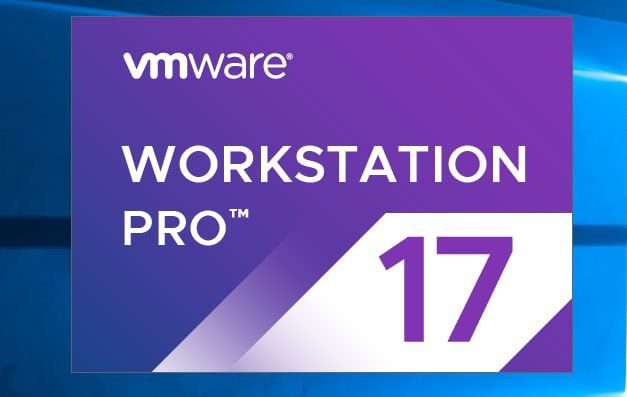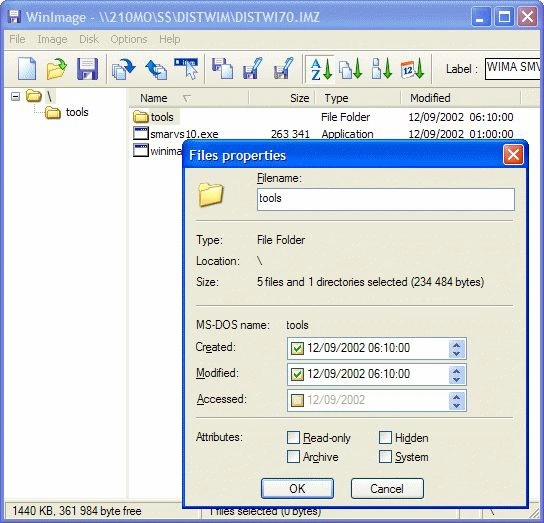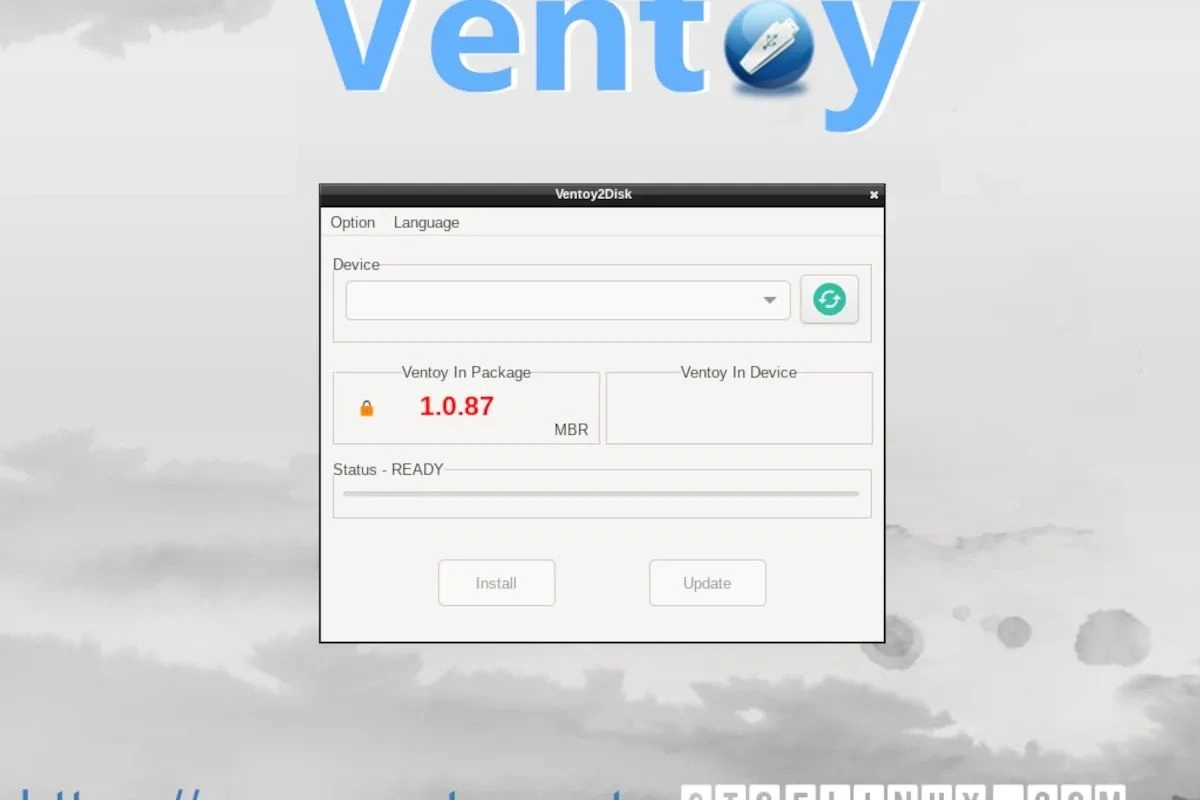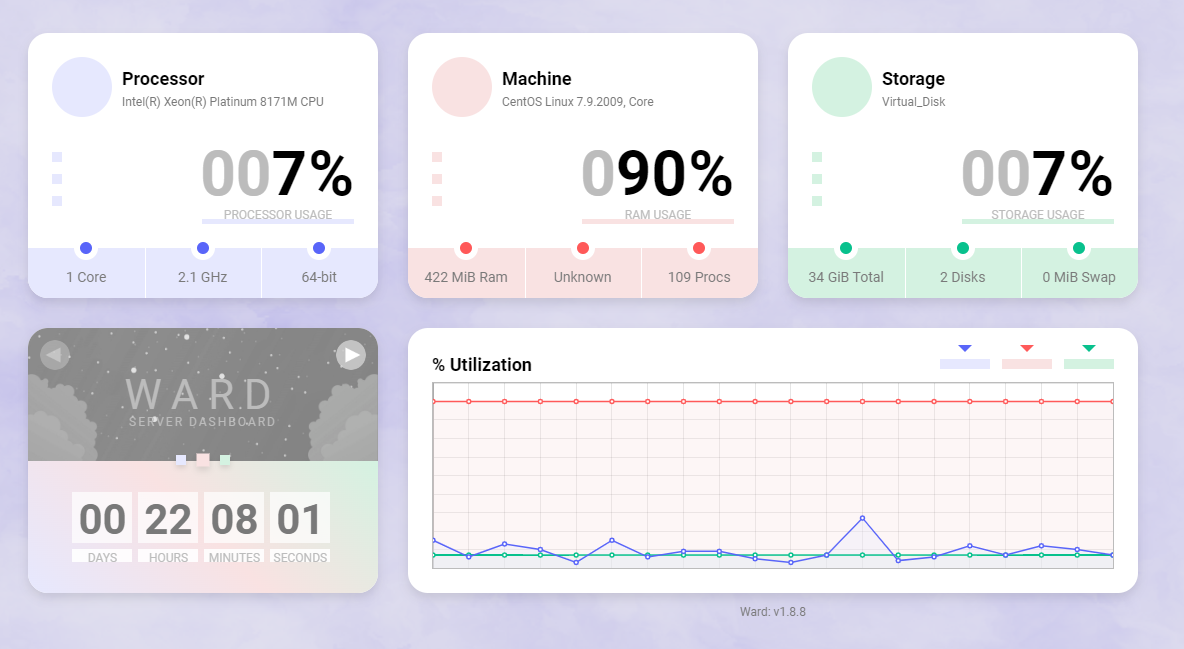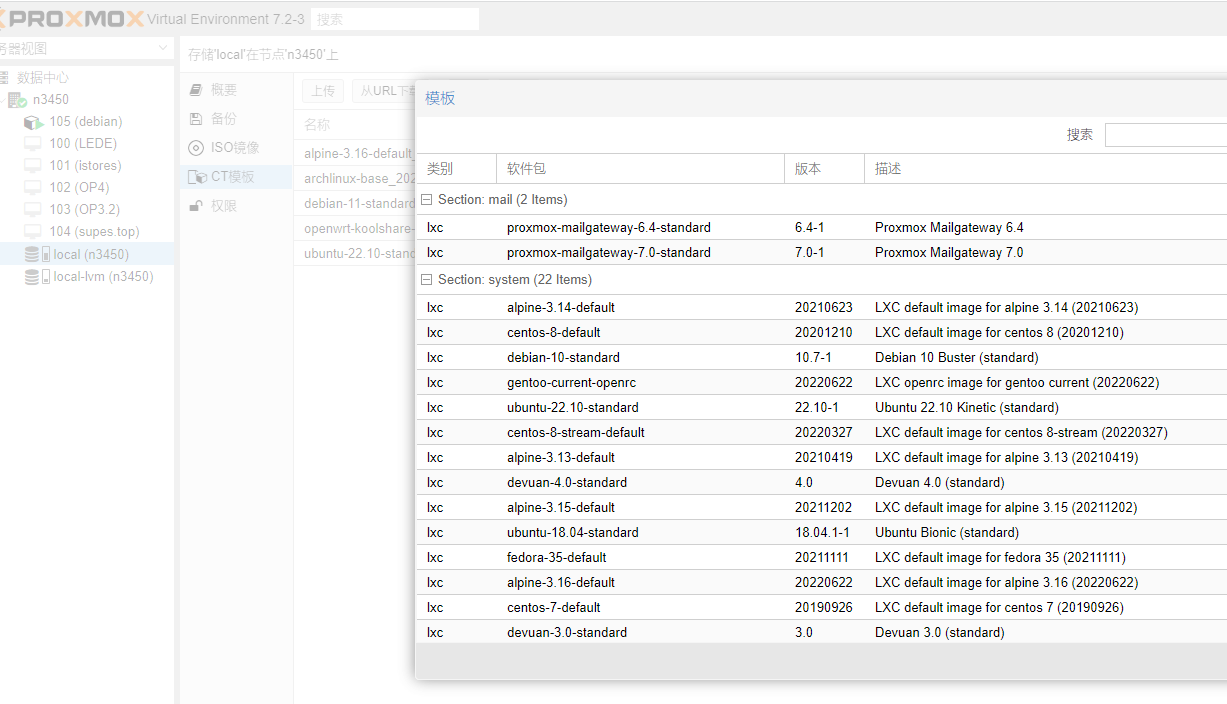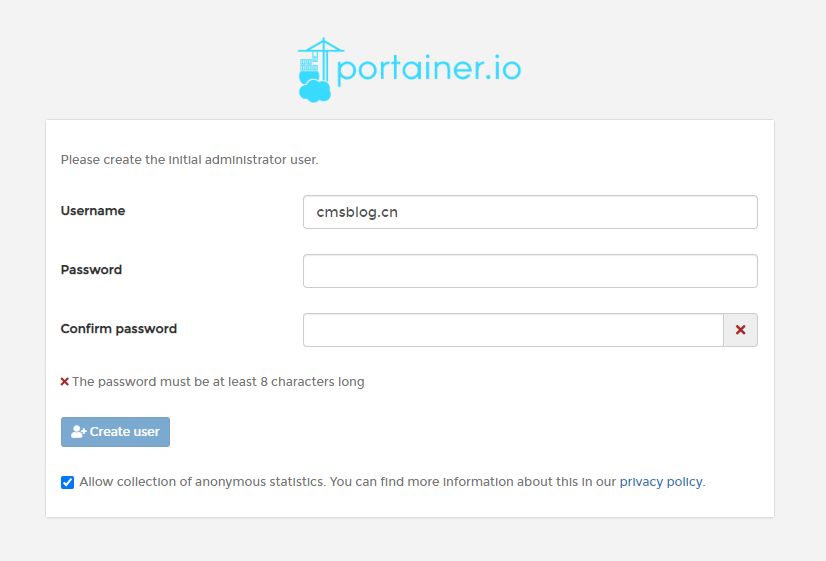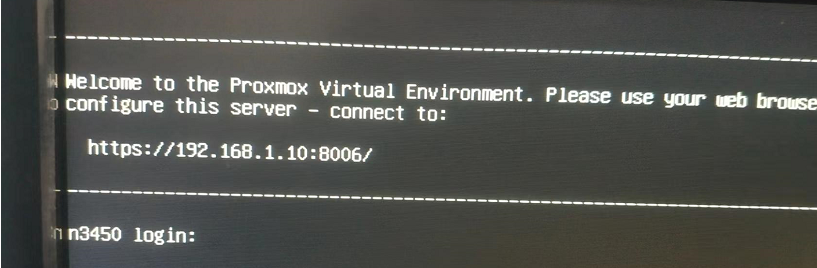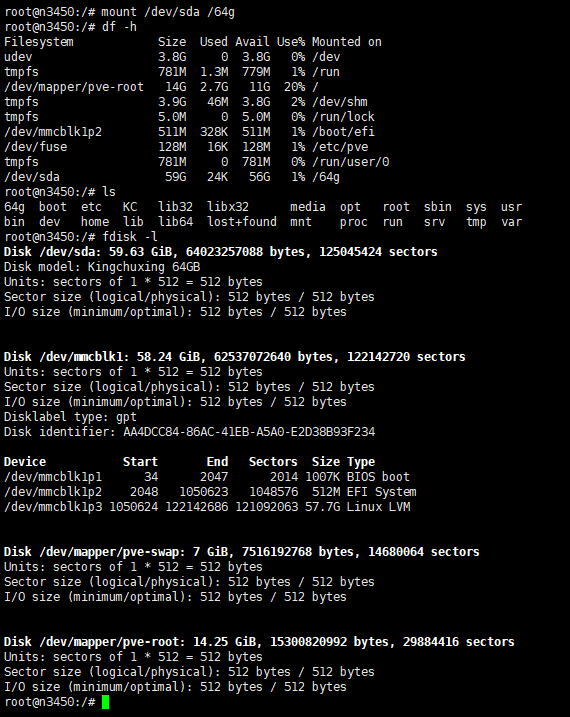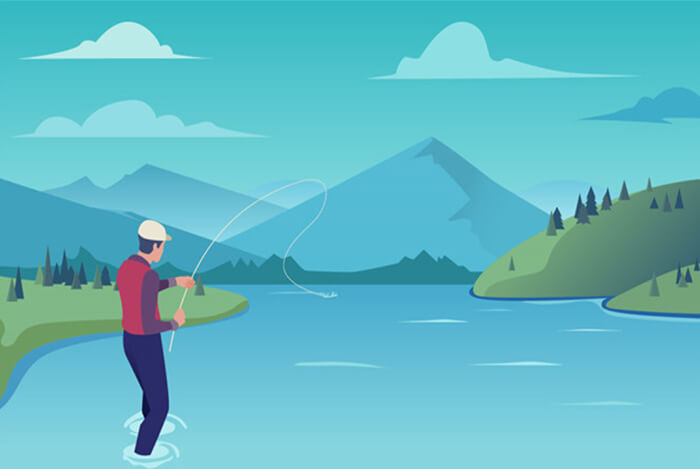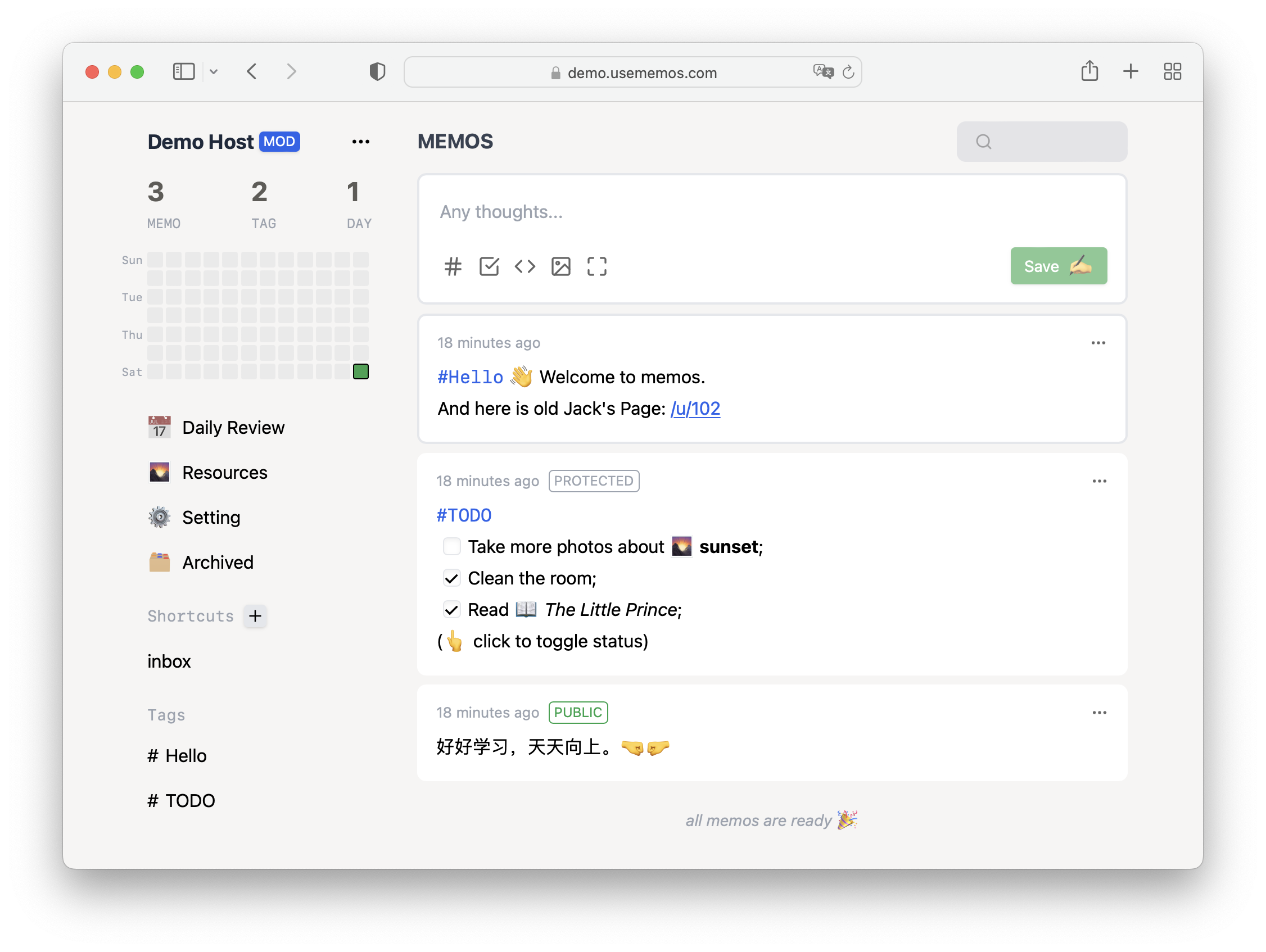搜索到
19
篇与
的结果
-
 GD32VW553-IOT开发版点灯教程 刷B站偶然看见iceasy.com的GD32VW553-IOT开发板送样活动,正好最近对单片机感兴趣,心血来潮就填了信息试一试,没想到真的成功收到货了!那就把这个作业交一下。中间等了好久,就是在等各位大佬的教程。(参考两篇才完成我的第一个点灯教程)期间也走了点小坑,差点放弃。但想着写程序不是从Hello world开始的吗?单片机的第一个点灯教程不能难倒才行。一、准备下载的软件(主要2个)https://www.gd32mcu.com/cn/download/7?kw=GD32VW5GD32 All-In-One Programmer文件是官方的烧录工具,待会给芯片烧录代码GD32 Embedded Builder是官方的ide,集成了开发环境和编译器,可以编写代码二、接线本着焊接水平太次的缘故,焊上拉电阻我是不敢搞,怕把开发板废了。但是有最新的接线方法了。如图:参考:https://www.iceasy.com/review/1902772074282168322三、准备TTL-usb的下载器连接上电脑,如果像我的这样没找到串口,就是没有安装ch340的驱动。找买TTL-usb的下载器的店家要一份。四、写代码打开GD32 Embedded Builder,(软件具体安装各大佬写的很详细了,就不介绍了。我是卡在这里导入官方的代码,修改后重建老是报错)新建一个项目,把src/main.c里的内容修改一下 参考:https://www.iceasy.com/review/1895134249755942914int main(void) { systick_config(); /* enable the LED clock */ rcu_periph_clock_enable(RCU_GPIOA); /* configure LED GPIO port */ gpio_mode_set(GPIOA, GPIO_MODE_OUTPUT, GPIO_PUPD_NONE, GPIO_PIN_10); /* reset LED GPIO pin */ gpio_bit_reset(GPIOA, GPIO_PIN_10); while(1) { /* turn on LED1, turn off LED3 */ gpio_bit_set(GPIOA, GPIO_PIN_10); delay_1ms(500); gpio_bit_reset(GPIOA, GPIO_PIN_10); delay_1ms(500); } }然后点菜单栏Project>Build All,如果没报错,就会在项目下面生成一个*.bin的固件。就是这个文件留着后面刷机用。五 、刷固件打开GD32 All-In-One Programmer,先点左侧的connetct,连接成功后。点右边的。下方显示100%后,就说明烧录成功了。取下下载器,接上电源,成功点亮了LED。人生第一次单片机点灯完成!感谢iceasy.com!
GD32VW553-IOT开发版点灯教程 刷B站偶然看见iceasy.com的GD32VW553-IOT开发板送样活动,正好最近对单片机感兴趣,心血来潮就填了信息试一试,没想到真的成功收到货了!那就把这个作业交一下。中间等了好久,就是在等各位大佬的教程。(参考两篇才完成我的第一个点灯教程)期间也走了点小坑,差点放弃。但想着写程序不是从Hello world开始的吗?单片机的第一个点灯教程不能难倒才行。一、准备下载的软件(主要2个)https://www.gd32mcu.com/cn/download/7?kw=GD32VW5GD32 All-In-One Programmer文件是官方的烧录工具,待会给芯片烧录代码GD32 Embedded Builder是官方的ide,集成了开发环境和编译器,可以编写代码二、接线本着焊接水平太次的缘故,焊上拉电阻我是不敢搞,怕把开发板废了。但是有最新的接线方法了。如图:参考:https://www.iceasy.com/review/1902772074282168322三、准备TTL-usb的下载器连接上电脑,如果像我的这样没找到串口,就是没有安装ch340的驱动。找买TTL-usb的下载器的店家要一份。四、写代码打开GD32 Embedded Builder,(软件具体安装各大佬写的很详细了,就不介绍了。我是卡在这里导入官方的代码,修改后重建老是报错)新建一个项目,把src/main.c里的内容修改一下 参考:https://www.iceasy.com/review/1895134249755942914int main(void) { systick_config(); /* enable the LED clock */ rcu_periph_clock_enable(RCU_GPIOA); /* configure LED GPIO port */ gpio_mode_set(GPIOA, GPIO_MODE_OUTPUT, GPIO_PUPD_NONE, GPIO_PIN_10); /* reset LED GPIO pin */ gpio_bit_reset(GPIOA, GPIO_PIN_10); while(1) { /* turn on LED1, turn off LED3 */ gpio_bit_set(GPIOA, GPIO_PIN_10); delay_1ms(500); gpio_bit_reset(GPIOA, GPIO_PIN_10); delay_1ms(500); } }然后点菜单栏Project>Build All,如果没报错,就会在项目下面生成一个*.bin的固件。就是这个文件留着后面刷机用。五 、刷固件打开GD32 All-In-One Programmer,先点左侧的connetct,连接成功后。点右边的。下方显示100%后,就说明烧录成功了。取下下载器,接上电源,成功点亮了LED。人生第一次单片机点灯完成!感谢iceasy.com! -
Debian离线部署docker教程 1、转至 https://download.docker.com/linux/debian/dists/2、在列表中选择您的 Debian 版本。cat /etc/os-release我的版本号是debian 113、转到pool/stable/并选择适用的架构(amd64、 armhf、arm64或s390x)https://download.docker.com/linux/debian/dists/bullseye/pool/stable/amd64/4、在deb网址下,下载Docker Engine、CLI、containerd 和 Docker Compose 软件包的以下文件。然后上传到服务器里。5.安装dpkg -i *.deb直接省事了。自动修复所有缺少或未配置的软件包apt-get install -f6.验证安装docker -vsystemctl start docker7.docker-compose的安装可参考:https://cmsblog.cn/1340.htmlwm_embed_post ids=13408.设置镜像加速地址nano /etc/docker/daemon.json{ "registry-mirrors": ["https://docker.1ms.run"] }
-
rsync远程同步安装走过的坑 这几天在折腾同步的事,发现rsync蛮好用的。记(又)录(水)一下(篇):一、安装apt install rsync二、配置碰到最大的坑就是rsync --daemon后,rsync启动不了,发现没有873端口服务,结果是配置文件写错了。修改配置文件 vim /etc/rsyncd.conf[mm] path = /test/ ignore errors = yes read only = no write only = no hosts allow = 192.168.0.0/16 hosts deny = * list = false uid = root gid = root auth users = zzz secrets file = /etc/rsyncd.passwdecho "zzz:123456" >/etc/rsyncd.passwdchmod 600 /etc/rsyncd.passwd启动运行rsync --daemonss -luntp 或 netstat -luntp就能看到873端口服务启动成功了,如果没有,systemctl status rsyncd查看原因。使用客户端配置一下密码echo "111111" > /etc/rsyncd.passwdrsync -avz zzz@192.168.101.28::模块名 DEST --password-file=/etc/rsyncd.passwd计划任务使用宝塔的计划任务每天执行一次就行。参考文章https://juejin.cn/post/6888708683929223175https://www.cnblogs.com/wujuntian/p/16410235.html
-
worker反代Loc,解决不能发帖和投票的 问题 又来一个版本。直接在CF的worker里添加代码。添加路由的时候,记得网址后面有/*又弄了一个演示:https://loc.513513.xyz2023-5-25 16:491.修复头像2.修复交易帖显示缺失直接上代码:/** * write by 西柚论坛 https://www.xiubbs.com */ addEventListener('fetch', event => { event.respondWith(handleRequest(event.request)); }); // 准备反代的目的域名 let target_url = "https://hostloc.com"; // 要替换内容的正则表达式 let target_url_reg = /(?<=\/\/).*?hostloc\.com/g; async function handleRequest(request) { let url = new URL(request.url); url.hostname = new URL(target_url).hostname; // 复制请求对象并更新它的属性 let headers = new Headers(request.headers); headers.set("Referer", target_url); headers.set("User-Agent", "Mozilla/5.0 (Windows NT 10.0; Win64; x64) AppleWebKit/537.36 (KHTML, like Gecko) Chrome/113.0.0.0 Safari/537.36"); //处理头像的302跳转,处理编辑帖子之后的报错 let redirect = "manual"; if(url.href.indexOf("/uc_server/") > -1){ redirect = "follow"; } const param = { method: request.method, headers: headers, body: request.body, redirect: redirect } let response = await fetch(url, param); // 检查响应头中的内容类型 const contentType = response.headers.get('content-type'); if (contentType && contentType.includes('text')) { // 如果是文本类型,替换响应主体中的URL let responseBody = await response.text(); responseBody = await handleResBody(request,responseBody); // 复制响应对象并更新它的属性 let headers = await handleResHeader(response); return new Response(responseBody, { status: response.status, statusText: response.statusText, headers: headers }); } else { // 如果不是文本类型,直接返回响应对象 return response; } } async function handleResBody(request, responseBody){ responseBody = responseBody.replace(target_url_reg, new URL(request.url).hostname); responseBody = responseBody.replace("<head>", '<head>\n<meta name="viewport" content="width=device-width, initial-scale=1.0, maximum-scale=1.0, user-scalable=no">'); responseBody = responseBody.replace("</head>", '<link rel="stylesheet" type="text/css" href="//cdn.jsdelivr.net/gh/lifespy/css-and-js-hub@0.1/css/responsive.css">\n</head>'); responseBody = responseBody.replace("</body>", '<script src="//cdn.jsdelivr.net/gh/lifespy/css-and-js-hub@0.1/js/polish.js" type="text/javascript"></script>\n</body>'); return responseBody; } async function handleResHeader(resp){ let headers = new Headers(resp.headers); headers.set('Access-Control-Allow-Origin', '*'); headers.set('Access-Control-Allow-Methods', 'GET'); headers.set('Access-Control-Allow-Headers', 'Content-Type'); return headers; }还有一个个nginx版本server { listen 80; listen [::]:80; server_name loc.xiu.ee; #SSL Configuration listen 443 ssl; listen [::]:443 ssl; ssl_certificate /ssl/loc.xiu.ee.crt; ssl_certificate_key /ssl/loc.xiu.ee.key; ssl_session_timeout 5m; ssl_protocols TLSv1 TLSv1.1 TLSv1.2; ssl_ciphers ECDHE-RSA-AES128-GCM-SHA256:HIGH:!aNULL:!MD5:!RC4:!DHE; ssl_prefer_server_ciphers on; if ($scheme = http) { return 301 https://$server_name$request_uri; } # proxy to another site location ~/ { proxy_pass https://hostloc.com; proxy_set_header Host hostloc.com; proxy_set_header X-Real-IP $remote_addr; proxy_set_header X-Forwarded-For $proxy_add_x_forwarded_for; proxy_set_header REMOTE-HOST $remote_addr; proxy_set_header referer https://hostloc.com/$request_uri; proxy_set_header Accept-Encoding ""; proxy_set_header User-Agent "Mozilla/5.0 (Windows NT 10.0; Win64; x64; rv:109.0) Gecko/20100101 Firefox/114.0"; sub_filter_types *; sub_filter '<base href="https://hostloc.com/">' '<meta name="viewport" content="width=device-width, initial-scale=1.0, maximum-scale=1.0, user-scalable=no"><link rel="stylesheet" type="text/css" href="//cdn.jsdelivr.net/gh/lifespy/css-and-js-hub/css/responsive.css" />'; sub_filter 'hostloc.com' 'loc.xiu.ee'; sub_filter '</body>' '<script src="//cdn.jsdelivr.net/gh/lifespy/css-and-js-hub/js/polish.js"></script></body>'; sub_filter_once off; set $static_fileEJLfi5A0 0; if ( $uri ~* "\.(gif|png|jpg|css|js|woff|woff2)$" ) { set $static_fileEJLfi5A0 1; expires 12h; } if ( $static_fileEJLfi5A0 = 0 ) { add_header Cache-Control no-cache; } } }
-
用CFworkers部署的所以不用担心泄露账号密码问题 用CFworkers部署的所以不用担心泄露账号密码问题所有功能正常源码:https://bijici.com/6wmzHviewhttps://hostloc.us/备份:addEventListener('fetch', event => { event.respondWith(handleRequest(event.request)); }); const TARGET_URL = "https://hostloc.com"; const TARGET_URL_REGEXP = /hostloc\.com/g; const TARGET_HOSTNAME = new URL(TARGET_URL).hostname; const handleRequest = async request => { const url = new URL(request.url); url.hostname = TARGET_HOSTNAME; let headers = new Headers(request.headers); headers.set("Referer", TARGET_URL); headers.set("User-Agent", request.headers.get("user-agent")); const param = { method: request.method, headers: headers, body: request.body, redirect: "manual" } const response = await fetch(url, param); return handleResponse(request, response); } const handleResponse = async (request, response) => { const contentType = response.headers.get('content-type'); let headers = new Headers(response.headers); headers.set('Access-Control-Allow-Origin', '*'); headers.set('Access-Control-Allow-Methods', 'GET'); headers.set('Access-Control-Allow-Headers', 'Content-Type'); let location = response.headers.get('location'); if (location) { location = location.replace(TARGET_URL_REGEXP, new URL(request.url).hostname); headers.set('location', location); } const data = (contentType && contentType.includes('text')) ? await response.text() : await response.blob(); const modifiedData = (typeof data === 'string') ? data.replace(TARGET_URL_REGEXP, new URL(request.url).hostname) : data; return new Response(modifiedData, { status: response.status, statusText: response.statusText, headers: headers }); }PS:我自己也弄了一个反代:https://mjj.513513.xyz
-
 VMware Workstation Pro 17正式版,附注册码 VMware Workstation Pro 是行业标准桌面 Hypervisor,使用它可在 Windows 或 Linux 桌面上运行 Windows、Linux 和 BSD 虚拟机。官方下载地址:https://www.vmware.com/go/getworkstation-win4A4RR-813DK-M81A9-4U35H-06KND NZ4RR-FTK5H-H81C1-Q30QH-1V2LA JU090-6039P-08409-8J0QH-2YR7F 4Y09U-AJK97-089Z0-A3054-83KLA 4C21U-2KK9Q-M8130-4V2QH-CF810 ZA30U-DXF84-4850Q-UMMXZ-W6K8F AC590-2XW97-48EFZ-TZPQE-MYHEA YF39K-DLFE5-H856Z-6NWZE-XQ2XD AC15R-FNZ16-H8DWQ-WFPNV-M28E2 CZ1J8-A0D82-489LZ-ZMZQT-P3KX6 YA11K-6YE8H-H89ZZ-EXM59-Y6AR0
VMware Workstation Pro 17正式版,附注册码 VMware Workstation Pro 是行业标准桌面 Hypervisor,使用它可在 Windows 或 Linux 桌面上运行 Windows、Linux 和 BSD 虚拟机。官方下载地址:https://www.vmware.com/go/getworkstation-win4A4RR-813DK-M81A9-4U35H-06KND NZ4RR-FTK5H-H81C1-Q30QH-1V2LA JU090-6039P-08409-8J0QH-2YR7F 4Y09U-AJK97-089Z0-A3054-83KLA 4C21U-2KK9Q-M8130-4V2QH-CF810 ZA30U-DXF84-4850Q-UMMXZ-W6K8F AC590-2XW97-48EFZ-TZPQE-MYHEA YF39K-DLFE5-H856Z-6NWZE-XQ2XD AC15R-FNZ16-H8DWQ-WFPNV-M28E2 CZ1J8-A0D82-489LZ-ZMZQT-P3KX6 YA11K-6YE8H-H89ZZ-EXM59-Y6AR0 -
 英特尔 N100 四小核处理器迷你主机开始上市,准系统 1099 元 IT之家 1 月 28 日消息,英特尔在今年 CES 上发布了 N 系列全小核处理器,包括 4 核的 N100 到 8 核的 N305。现在,搭载英特尔 N100 处理器的迷你主机已经开始上市。IT之家了解到,英特尔 N100 处理器采用 Intel 7 工艺,4 核 4 线程,睿频 3.4GHz,核显为 24EU,TDP 仅为 6W。店铺介绍页面显示,英特尔 N100 较老款的 N5105 和 N6000 提升 25% 以上。这款迷你主机尺寸为 11310642mm,0.5L 体积,支持安装 32GB DDR4-3200 笔记本内存,可安装 M.2 2280 PCIe 3.0 SSD 和 M.2 2242 SATA SSD,内置静音风扇 + 全铜散热片。接口包括 USB-A、HDMI、2.5G 有线网口等。搭载英特尔 N 系列全小核处理器笔记本也已经开始上市,可选 N100 到 N305 型号。
英特尔 N100 四小核处理器迷你主机开始上市,准系统 1099 元 IT之家 1 月 28 日消息,英特尔在今年 CES 上发布了 N 系列全小核处理器,包括 4 核的 N100 到 8 核的 N305。现在,搭载英特尔 N100 处理器的迷你主机已经开始上市。IT之家了解到,英特尔 N100 处理器采用 Intel 7 工艺,4 核 4 线程,睿频 3.4GHz,核显为 24EU,TDP 仅为 6W。店铺介绍页面显示,英特尔 N100 较老款的 N5105 和 N6000 提升 25% 以上。这款迷你主机尺寸为 11310642mm,0.5L 体积,支持安装 32GB DDR4-3200 笔记本内存,可安装 M.2 2280 PCIe 3.0 SSD 和 M.2 2242 SATA SSD,内置静音风扇 + 全铜散热片。接口包括 USB-A、HDMI、2.5G 有线网口等。搭载英特尔 N 系列全小核处理器笔记本也已经开始上市,可选 N100 到 N305 型号。 -
 600条最强 Linux 命令总结 1. 基本命令uname -m 显示机器的处理器架构 uname -r 显示正在使用的内核版本 dmidecode -q 显示硬件系统部件 (SMBIOS / DMI) hdparm -i /dev/hda 罗列一个磁盘的架构特性 hdparm -tT /dev/sda 在磁盘上执行测试性读取操作系统信息 arch 显示机器的处理器架构 uname -m 显示机器的处理器架构 uname -r 显示正在使用的内核版本 dmidecode -q 显示硬件系统部件 - (SMBIOS / DMI) hdparm -i /dev/hda 罗列一个磁盘的架构特性 hdparm -tT /dev/sda 在磁盘上执行测试性读取操作 cat /proc/cpuinfo 显示CPU info的信息 cat /proc/interrupts 显示中断 cat /proc/meminfo 校验内存使用 cat /proc/swaps 显示哪些swap被使用 cat /proc/version 显示内核的版本 cat /proc/net/dev 显示网络适配器及统计 cat /proc/mounts 显示已加载的文件系统 lspci -tv 罗列 PCI 设备 lsusb -tv 显示 USB 设备 date 显示系统日期 cal 2007 显示2007年的日历表 date 041217002007.00 设置日期和时间 - 月日时分年.秒 clock -w 将时间修改保存到 BIOS2. 关机shutdown -h now 关闭系统(1) init 0 关闭系统(2) telinit 0 关闭系统(3) shutdown -h hours:minutes & 按预定时间关闭系统 shutdown -c 取消按预定时间关闭系统 shutdown -r now 重启(1) reboot 重启(2) logout 注销3. 文件和目录cd /home 进入 '/ home' 目录' cd .. 返回上一级目录 cd ../.. 返回上两级目录 cd 进入个人的主目录 cd ~user1 进入个人的主目录 cd - 返回上次所在的目录 pwd 显示工作路径 ls 查看目录中的文件 ls -F 查看目录中的文件 ls -l 显示文件和目录的详细资料 ls -a 显示隐藏文件 ls *[0-9]* 显示包含数字的文件名和目录名 tree 显示文件和目录由根目录开始的树形结构(1) lstree 显示文件和目录由根目录开始的树形结构(2) mkdir dir1 创建一个叫做 'dir1' 的目录' mkdir dir1 dir2 同时创建两个目录 mkdir -p /tmp/dir1/dir2 创建一个目录树 rm -f file1 删除一个叫做 'file1' 的文件' rmdir dir1 删除一个叫做 'dir1' 的目录' rm -rf dir1 删除一个叫做 'dir1' 的目录并同时删除其内容 rm -rf dir1 dir2 同时删除两个目录及它们的内容 mv dir1 new_dir 重命名/移动 一个目录 cp file1 file2 复制一个文件 cp dir/* . 复制一个目录下的所有文件到当前工作目录 cp -a /tmp/dir1 . 复制一个目录到当前工作目录 cp -a dir1 dir2 复制一个目录 ln -s file1 lnk1 创建一个指向文件或目录的软链接 ln file1 lnk1 创建一个指向文件或目录的物理链接 touch -t 0712250000 file1 修改一个文件或目录的时间戳 - (YYMMDDhhmm) file file1 outputs the mime type of the file as text iconv -l 列出已知的编码 iconv -f fromEncoding -t toEncoding inputFile > outputFile creates a new from the given input file by assuming it is encoded in fromEncoding and converting it to toEncoding. find . -maxdepth 1 -name *.jpg -print -exec convert "{}" -resize 80x60 "thumbs/{}" \; batch resize files in the current directory and send them to a thumbnails directory (requires convert from Imagemagick)4. 文件搜索find / -name file1 从 '/' 开始进入根文件系统搜索文件和目录 find / -user user1 搜索属于用户 'user1' 的文件和目录 find /home/user1 -name \*.bin 在目录 '/ home/user1' 中搜索带有'.bin' 结尾的文件 find /usr/bin -type f -atime +100 搜索在过去100天内未被使用过的执行文件 find /usr/bin -type f -mtime -10 搜索在10天内被创建或者修改过的文件 find / -name \*.rpm -exec chmod 755 '{}' \; 搜索以 '.rpm' 结尾的文件并定义其权限 find / -xdev -name \*.rpm 搜索以 '.rpm' 结尾的文件,忽略光驱、捷盘等可移动设备 locate \*.ps 寻找以 '.ps' 结尾的文件 - 先运行 'updatedb' 命令 whereis halt 显示一个二进制文件、源码或man的位置 which halt 显示一个二进制文件或可执行文件的完整路径5. 挂载一个文件系统mount /dev/hda2 /mnt/hda2 挂载一个叫做hda2的盘 - 确定目录 '/ mnt/hda2' 已经存在 umount /dev/hda2 卸载一个叫做hda2的盘 - 先从挂载点 '/ mnt/hda2' 退出 fuser -km /mnt/hda2 当设备繁忙时强制卸载 umount -n /mnt/hda2 运行卸载操作而不写入 /etc/mtab 文件- 当文件为只读或当磁盘写满时非常有用 mount /dev/fd0 /mnt/floppy 挂载一个软盘 mount /dev/cdrom /mnt/cdrom 挂载一个cdrom或dvdrom mount /dev/hdc /mnt/cdrecorder 挂载一个cdrw或dvdrom mount /dev/hdb /mnt/cdrecorder 挂载一个cdrw或dvdrom mount -o loop file.iso /mnt/cdrom 挂载一个文件或ISO镜像文件 mount -t vfat /dev/hda5 /mnt/hda5 挂载一个Windows FAT32文件系统 mount /dev/sda1 /mnt/usbdisk 挂载一个usb 捷盘或闪存设备 mount -t smbfs -o username=user,password=pass //WinClient/share /mnt/share 挂载一个windows网络共享6. 磁盘空间df -h 显示已经挂载的分区列表 ls -lSr |more 以尺寸大小排列文件和目录 du -sh dir1 估算目录 'dir1' 已经使用的磁盘空间' du -sk * | sort -rn 以容量大小为依据依次显示文件和目录的大小 rpm -q -a --qf '%10{SIZE}t%{NAME}n' | sort -k1,1n 以大小为依据依次显示已安装的rpm包所使用的空间 (fedora, redhat类系统) dpkg-query -W -f='${Installed-Size;10}t${Package}n' | sort -k1,1n 以大小为依据显示已安装的deb包所使用的空间 (ubuntu, debian类系统)7. 用户和群组groupadd group_name 创建一个新用户组 groupdel group_name 删除一个用户组 groupmod -n new_group_name old_group_name 重命名一个用户组 useradd -c "Name Surname " -g admin -d /home/user1 -s /bin/bash user1 创建一个属于 "admin" 用户组的用户 useradd user1 创建一个新用户 userdel -r user1 删除一个用户 ( '-r' 排除主目录) usermod -c "User FTP" -g system -d /ftp/user1 -s /bin/nologin user1 修改用户属性 passwd 修改口令 passwd user1 修改一个用户的口令 (只允许root执行) chage -E 2005-12-31 user1 设置用户口令的失效期限 pwck 检查 '/etc/passwd' 的文件格式和语法修正以及存在的用户 grpck 检查 '/etc/passwd' 的文件格式和语法修正以及存在的群组 newgrp group_name 登陆进一个新的群组以改变新创建文件的预设群组8. 文件的权限 使用 “+” 设置权限,使用 “-” 用于取消ls -lh 显示权限 ls /tmp | pr -T5 -W$COLUMNS 将终端划分成5栏显示 chmod ugo+rwx directory1 设置目录的所有人(u)、群组(g)以及其他人(o)以读(r )、写(w)和执行(x)的权限 chmod go-rwx directory1 删除群组(g)与其他人(o)对目录的读写执行权限 chown user1 file1 改变一个文件的所有人属性 chown -R user1 directory1 改变一个目录的所有人属性并同时改变改目录下所有文件的属性 chgrp group1 file1 改变文件的群组 chown user1:group1 file1 改变一个文件的所有人和群组属性 find / -perm -u+s 罗列一个系统中所有使用了SUID控制的文件 chmod u+s /bin/file1 设置一个二进制文件的 SUID 位 - 运行该文件的用户也被赋予和所有者同样的权限 chmod u-s /bin/file1 禁用一个二进制文件的 SUID位 chmod g+s /home/public 设置一个目录的SGID 位 - 类似SUID ,不过这是针对目录的 chmod g-s /home/public 禁用一个目录的 SGID 位 chmod o+t /home/public 设置一个文件的 STIKY 位 - 只允许合法所有人删除文件 chmod o-t /home/public 禁用一个目录的 STIKY 位 chmod +x 文件路径 为所有者、所属组和其他用户添加执行的权限 chmod -x 文件路径 为所有者、所属组和其他用户删除执行的权限 chmod u+x 文件路径 为所有者添加执行的权限 chmod g+x 文件路径 为所属组添加执行的权限 chmod o+x 文件路径 为其他用户添加执行的权限 chmod ug+x 文件路径 为所有者、所属组添加执行的权限 chmod =wx 文件路径 为所有者、所属组和其他用户添加写、执行的权限,取消读权限 chmod ug=wx 文件路径 为所有者、所属组添加写、执行的权限,取消读权限9. 文件的特殊属性 ,使用 “+” 设置权限,使用 “-” 用于取消chattr +a file1 只允许以追加方式读写文件 chattr +c file1 允许这个文件能被内核自动压缩/解压 chattr +d file1 在进行文件系统备份时,dump程序将忽略这个文件 chattr +i file1 设置成不可变的文件,不能被删除、修改、重命名或者链接 chattr +s file1 允许一个文件被安全地删除 chattr +S file1 一旦应用程序对这个文件执行了写操作,使系统立刻把修改的结果写到磁盘 chattr +u file1 若文件被删除,系统会允许你在以后恢复这个被删除的文件 lsattr 显示特殊的属性10. 打包和压缩文件bunzip2 file1.bz2 解压一个叫做 'file1.bz2'的文件 bzip2 file1 压缩一个叫做 'file1' 的文件 gunzip file1.gz 解压一个叫做 'file1.gz'的文件 gzip file1 压缩一个叫做 'file1'的文件 gzip -9 file1 最大程度压缩 rar a file1.rar test_file 创建一个叫做 'file1.rar' 的包 rar a file1.rar file1 file2 dir1 同时压缩 'file1', 'file2' 以及目录 'dir1' rar x file1.rar 解压rar包 unrar x file1.rar 解压rar包 tar -cvf archive.tar file1 创建一个非压缩的 tarball tar -cvf archive.tar file1 file2 dir1 创建一个包含了 'file1', 'file2' 以及 'dir1'的档案文件 tar -tf archive.tar 显示一个包中的内容 tar -xvf archive.tar 释放一个包 tar -xvf archive.tar -C /tmp 将压缩包释放到 /tmp目录下 tar -cvfj archive.tar.bz2 dir1 创建一个bzip2格式的压缩包 tar -xvfj archive.tar.bz2 解压一个bzip2格式的压缩包 tar -cvfz archive.tar.gz dir1 创建一个gzip格式的压缩包 tar -xvfz archive.tar.gz 解压一个gzip格式的压缩包 zip file1.zip file1 创建一个zip格式的压缩包 zip -r file1.zip file1 file2 dir1 将几个文件和目录同时压缩成一个zip格式的压缩包 unzip file1.zip 解压一个zip格式压缩包11. RPM 包rpm -ivh package.rpm 安装一个rpm包 rpm -ivh --nodeeps package.rpm 安装一个rpm包而忽略依赖关系警告 rpm -U package.rpm 更新一个rpm包但不改变其配置文件 rpm -F package.rpm 更新一个确定已经安装的rpm包 rpm -e package_name.rpm 删除一个rpm包 rpm -qa 显示系统中所有已经安装的rpm包 rpm -qa | grep httpd 显示所有名称中包含 "httpd" 字样的rpm包 rpm -qi package_name 获取一个已安装包的特殊信息 rpm -qg "System Environment/Daemons" 显示一个组件的rpm包 rpm -ql package_name 显示一个已经安装的rpm包提供的文件列表 rpm -qc package_name 显示一个已经安装的rpm包提供的配置文件列表 rpm -q package_name --whatrequires 显示与一个rpm包存在依赖关系的列表 rpm -q package_name --whatprovides 显示一个rpm包所占的体积 rpm -q package_name --scripts 显示在安装/删除期间所执行的脚本l rpm -q package_name --changelog 显示一个rpm包的修改历史 rpm -qf /etc/httpd/conf/httpd.conf 确认所给的文件由哪个rpm包所提供 rpm -qp package.rpm -l 显示由一个尚未安装的rpm包提供的文件列表 rpm --import /media/cdrom/RPM-GPG-KEY 导入公钥数字证书 rpm --checksig package.rpm 确认一个rpm包的完整性 rpm -qa gpg-pubkey 确认已安装的所有rpm包的完整性 rpm -V package_name 检查文件尺寸、 许可、类型、所有者、群组、MD5检查以及最后修改时间 rpm -Va 检查系统中所有已安装的rpm包- 小心使用 rpm -Vp package.rpm 确认一个rpm包还未安装 rpm2cpio package.rpm | cpio --extract --make-directories *bin* 从一个rpm包运行可执行文件 rpm -ivh /usr/src/redhat/RPMS/`arch`/package.rpm 从一个rpm源码安装一个构建好的包 rpmbuild --rebuild package_name.src.rpm 从一个rpm源码构建一个 rpm 包12. YUM 软件包升级器yum install package_name 下载并安装一个rpm包 yum localinstall package_name.rpm 将安装一个rpm包,使用你自己的软件仓库为你解决所有依赖关系 yum update package_name.rpm 更新当前系统中所有安装的rpm包 yum update package_name 更新一个rpm包 yum remove package_name 删除一个rpm包 yum list 列出当前系统中安装的所有包 yum search package_name 在rpm仓库中搜寻软件包 yum clean packages 清理rpm缓存删除下载的包 yum clean headers 删除所有头文件 yum clean all 删除所有缓存的包和头文件13. deb 包dpkg -i package.deb 安装/更新一个 deb 包 dpkg -r package_name 从系统删除一个 deb 包 dpkg -l 显示系统中所有已经安装的 deb 包 dpkg -l | grep httpd 显示所有名称中包含 "httpd" 字样的deb包 dpkg -s package_name 获得已经安装在系统中一个特殊包的信息 dpkg -L package_name 显示系统中已经安装的一个deb包所提供的文件列表 dpkg --contents package.deb 显示尚未安装的一个包所提供的文件列表 dpkg -S /bin/ping 确认所给的文件由哪个deb包提供 APT 软件工具 (Debian, Ubuntu 以及类似系统) apt-get install package_name 安装/更新一个 deb 包 apt-cdrom install package_name 从光盘安装/更新一个 deb 包 apt-get update 升级列表中的软件包 apt-get upgrade 升级所有已安装的软件 apt-get remove package_name 从系统删除一个deb包 apt-get check 确认依赖的软件仓库正确 apt-get clean 从下载的软件包中清理缓存 apt-cache search searched-package 返回包含所要搜索字符串的软件包名称14. 查看文件内容cat file1 从第一个字节开始正向查看文件的内容 tac file1 从最后一行开始反向查看一个文件的内容 more file1 查看一个长文件的内容 less file1 类似于 'more' 命令,但是它允许在文件中和正向操作一样的反向操作 head -2 file1 查看一个文件的前两行 tail -2 file1 查看一个文件的最后两行 tail -f /var/log/messages 实时查看被添加到一个文件中的内容15. 文本处理cat file1 file2 ... | command <> file1_in.txt_or_file1_out.txt general syntax for text manipulation using PIPE, STDIN and STDOUT cat file1 | command( sed, grep, awk, grep, etc...) > result.txt 合并一个文件的详细说明文本,并将简介写入一个新文件中 cat file1 | command( sed, grep, awk, grep, etc...) >> result.txt 合并一个文件的详细说明文本,并将简介写入一个已有的文件中 grep Aug /var/log/messages 在文件 '/var/log/messages'中查找关键词"Aug" grep ^Aug /var/log/messages 在文件 '/var/log/messages'中查找以"Aug"开始的词汇 grep [0-9] /var/log/messages 选择 '/var/log/messages' 文件中所有包含数字的行 grep Aug -R /var/log/* 在目录 '/var/log' 及随后的目录中搜索字符串"Aug" sed 's/stringa1/stringa2/g' example.txt 将example.txt文件中的 "string1" 替换成 "string2" sed '/^$/d' example.txt 从example.txt文件中删除所有空白行 sed '/ *#/d; /^$/d' example.txt 从example.txt文件中删除所有注释和空白行 echo 'esempio' | tr '[:lower:]' '[:upper:]' 合并上下单元格内容 sed -e '1d' result.txt 从文件example.txt 中排除第一行 sed -n '/stringa1/p' 查看只包含词汇 "string1"的行 sed -e 's/ *$//' example.txt 删除每一行最后的空白字符 sed -e 's/stringa1//g' example.txt 从文档中只删除词汇 "string1" 并保留剩余全部 sed -n '1,5p;5q' example.txt 查看从第一行到第5行内容 sed -n '5p;5q' example.txt 查看第5行 sed -e 's/00*/0/g' example.txt 用单个零替换多个零 cat -n file1 标示文件的行数 cat example.txt | awk 'NR%2==1' 删除example.txt文件中的所有偶数行 echo a b c | awk '{print $1}' 查看一行第一栏 echo a b c | awk '{print $1,$3}' 查看一行的第一和第三栏 paste file1 file2 合并两个文件或两栏的内容 paste -d '+' file1 file2 合并两个文件或两栏的内容,中间用"+"区分 sort file1 file2 排序两个文件的内容 sort file1 file2 | uniq 取出两个文件的并集(重复的行只保留一份) sort file1 file2 | uniq -u 删除交集,留下其他的行 sort file1 file2 | uniq -d 取出两个文件的交集(只留下同时存在于两个文件中的文件) comm -1 file1 file2 比较两个文件的内容只删除 'file1' 所包含的内容 comm -2 file1 file2 比较两个文件的内容只删除 'file2' 所包含的内容 comm -3 file1 file2 比较两个文件的内容只删除两个文件共有的部分16. 字符设置和文件格式转换dos2unix filedos.txt fileunix.txt 将一个文本文件的格式从MSDOS转换成UNIX unix2dos fileunix.txt filedos.txt 将一个文本文件的格式从UNIX转换成MSDOS recode ..HTML < page.txt > page.html 将一个文本文件转换成html recode -l | more 显示所有允许的转换格式17. 文件系统分析badblocks -v /dev/hda1 检查磁盘hda1上的坏磁块 fsck /dev/hda1 修复/检查hda1磁盘上linux文件系统的完整性 fsck.ext2 /dev/hda1 修复/检查hda1磁盘上ext2文件系统的完整性 e2fsck /dev/hda1 修复/检查hda1磁盘上ext2文件系统的完整性 e2fsck -j /dev/hda1 修复/检查hda1磁盘上ext3文件系统的完整性 fsck.ext3 /dev/hda1 修复/检查hda1磁盘上ext3文件系统的完整性 fsck.vfat /dev/hda1 修复/检查hda1磁盘上fat文件系统的完整性 fsck.msdos /dev/hda1 修复/检查hda1磁盘上dos文件系统的完整性 dosfsck /dev/hda1 修复/检查hda1磁盘上dos文件系统的完整性18. 初始化一个文件系统mkfs /dev/hda1 在hda1分区创建一个文件系统 mke2fs /dev/hda1 在hda1分区创建一个linux ext2的文件系统 mke2fs -j /dev/hda1 在hda1分区创建一个linux ext3(日志型)的文件系统 mkfs -t vfat 32 -F /dev/hda1 创建一个 FAT32 文件系统 fdformat -n /dev/fd0 格式化一个软盘 mkswap /dev/hda3 创建一个swap文件系统19. SWAP 文件系统mkswap /dev/hda3 创建一个swap文件系统 swapon /dev/hda3 启用一个新的swap文件系统 swapon /dev/hda2 /dev/hdb3 启用两个swap分区20. 备份dump -0aj -f /tmp/home0.bak /home 制作一个 '/home' 目录的完整备份 dump -1aj -f /tmp/home0.bak /home 制作一个 '/home' 目录的交互式备份 restore -if /tmp/home0.bak 还原一个交互式备份 rsync -rogpav --delete /home /tmp 同步两边的目录 rsync -rogpav -e ssh --delete /home ip_address:/tmp 通过SSH通道rsync rsync -az -e ssh --delete ip_addr:/home/public /home/local 通过ssh和压缩将一个远程目录同步到本地目录 rsync -az -e ssh --delete /home/local ip_addr:/home/public 通过ssh和压缩将本地目录同步到远程目录 dd bs=1M if=/dev/hda | gzip | ssh user@ip_addr 'dd of=hda.gz' 通过ssh在远程主机上执行一次备份本地磁盘的操作 dd if=/dev/sda of=/tmp/file1 备份磁盘内容到一个文件 tar -Puf backup.tar /home/user 执行一次对 '/home/user' 目录的交互式备份操作 ( cd /tmp/local/ && tar c . ) | ssh -C user@ip_addr 'cd /home/share/ && tar x -p' 通过ssh在远程目录中复制一个目录内容 ( tar c /home ) | ssh -C user@ip_addr 'cd /home/backup-home && tar x -p' 通过ssh在远程目录中复制一个本地目录 tar cf - . | (cd /tmp/backup ; tar xf - ) 本地将一个目录复制到另一个地方,保留原有权限及链接 find /home/user1 -name '*.txt' | xargs cp -av --target-directory=/home/backup/ --parents 从一个目录查找并复制所有以 '.txt' 结尾的文件到另一个目录 find /var/log -name '*.log' | tar cv --files-from=- | bzip2 > log.tar.bz2 查找所有以 '.log' 结尾的文件并做成一个bzip包 dd if=/dev/hda of=/dev/fd0 bs=512 count=1 做一个将 MBR (Master Boot Record)内容复制到软盘的动作 dd if=/dev/fd0 of=/dev/hda bs=512 count=1 从已经保存到软盘的备份中恢复MBR内容21. 光盘cdrecord -v gracetime=2 dev=/dev/cdrom -eject blank=fast -force 清空一个可复写的光盘内容 mkisofs /dev/cdrom > cd.iso 在磁盘上创建一个光盘的iso镜像文件 mkisofs /dev/cdrom | gzip > cd_iso.gz 在磁盘上创建一个压缩了的光盘iso镜像文件 mkisofs -J -allow-leading-dots -R -V "Label CD" -iso-level 4 -o ./cd.iso data_cd 创建一个目录的iso镜像文件 cdrecord -v dev=/dev/cdrom cd.iso 刻录一个ISO镜像文件 gzip -dc cd_iso.gz | cdrecord dev=/dev/cdrom - 刻录一个压缩了的ISO镜像文件 mount -o loop cd.iso /mnt/iso 挂载一个ISO镜像文件 cd-paranoia -B 从一个CD光盘转录音轨到 wav 文件中 cd-paranoia -- "-3" 从一个CD光盘转录音轨到 wav 文件中(参数-3) cdrecord --scanbus 扫描总线以识别scsi通道 dd if=/dev/hdc | md5sum 校验一个设备的md5sum编码,例如一张 CD22. 网络(以太网和 WIFI 无线)ifconfig eth0 显示一个以太网卡的配置 ifup eth0 启用一个 'eth0' 网络设备 ifdown eth0 禁用一个 'eth0' 网络设备 ifconfig eth0 192.168.1.1 netmask 255.255.255.0 控制IP地址 ifconfig eth0 promisc 设置 'eth0' 成混杂模式以嗅探数据包 (sniffing) dhclient eth0 以dhcp模式启用 'eth0' route -n show routing table route add -net 0/0 gw IP_Gateway configura default gateway route add -net 192.168.0.0 netmask 255.255.0.0 gw 192.168.1.1 configure static route to reach network '192.168.0.0/16' route del 0/0 gw IP_gateway remove static route echo "1" > /proc/sys/net/ipv4/ip_forward activate ip routing hostname show hostname of system host www.example.com lookup hostname to resolve name to ip address and viceversa(1) nslookup www.example.com lookup hostname to resolve name to ip address and viceversa(2) ip link show show link status of all interfaces mii-tool eth0 show link status of 'eth0' ethtool eth0 show statistics of network card 'eth0' netstat -tup show all active network connections and their PID netstat -tupl show all network services listening on the system and their PID tcpdump tcp port 80 show all HTTP traffic iwlist scan show wireless networks iwconfig eth1 show configuration of a wireless network card hostname show hostname host www.example.com lookup hostname to resolve name to ip address and viceversa nslookup www.example.com lookup hostname to resolve name to ip address and viceversa whois www.example.com lookup on Whois database23. 列出目录内容ls -a:显示所有文件(包括隐藏文件); ls -l:显示详细信息; ls -R:递归显示子目录结构; ls -ld:显示目录和链接信息; ctrl+r:历史记录中所搜命令(输入命令中的任意一个字符); Linux中以.开头的文件是隐藏文件; pwd:显示当前目录24. 查看文件的类型file:查看文件的类型25. 复制文件目录cp:复制文件和目录 cp 源文件(文件夹)目标文件(文件夹)常用参数:-r: 递归复制整个目录树;-v:显示详细信息;复制文件夹时要在 cp 命令后面加一个 - r 参数:如:cp -r 源文件夹 目标文件夹touch+ 文件名:当文件不存在的时候,创建相应的文件;当文件存在的时候,修改文件的创建时间。功能:生成一个空文件或修改文件的存取 / 修改的时间记录值。touch * :将当前下的文件时间修改为系统的当前时间touch –d 20040210 test:将 test 文件的日期改为 20040210touch abc :若 abc 文件存在,则修改为系统的当前时间;若不存在,则生成一个为当前时间的空文件mv 文件 目标目录:移动或重命名文件或目录(如果指定文件名,则可以重命名文件)。可以将文件及目录移到另一目录下,或更改文件及目录的名称。格式为:mv [参数]< 源文件或目录 > < 目标文件或目录 >mva.txt ../:将 a.txt 文件移动上层目录mv a.txt b.txt:将 a.txt 改名为 b.txtmvdir2 ../:将 dir2 目录上移一层rm:删除文件;常用参数:-i:交互式 -r:递归的删除包括目录中的所有内容mkdir + 文件夹名称:创建文件夹;rm -r + 文件夹名称:删除文件夹(空文件夹和非空文件夹都可删除)rmdir 文件夹名称:删除文件夹(只能删除空文件夹)mkdir -p dir1/dir2 :在当前目录下创建 dir1 目录,并在 dir1 目录下创建 dir2 目录, 也就是连续创建两个目录(dir1 / 和 dir1/dir2)rmdir –p dir1/dir2:删除 dir1 下的 dir2 目录,若 dir1 目录为空也删除它rm :删除当前目录下的所有文件-f 参数:强迫删除文件 rm –f_.txt:强迫删除所有以后缀名为 txt 文件_-i 参数:删除文件时询问rm –i * :删除当前目录下的所有文件会有如下提示: rm:backup:is a directory 遇到目录会略过 rm: remove ‘myfiles.txt’ ? Y 删除文件时会询问,可按 Y 或 N 键表示允许或拒绝删除文件-r 参数:递归删除(连子目录一同删除,这是一个相当常用的参数)rm -r test :删除 test 目录(含 test 目录下所有文件和子目录) rm -r *:删除所有文件(含当前目录所有文件、所有子目录和子目录下的文件) 一般在删除目录时 r 和 f 一起用,避免麻烦 rm -rf test :强行删除、不加询问grep:功能:在文件中搜索匹配的字符并进行输出格式:grep[参数] < 要找的字串 > < 要寻找字 串的源文件 > greplinux test.txt:搜索 test.txt 文件中字符串 linux 并输出ln 命令:功能:在文件和目录之间建立链接格式:ln [参数] < 源文件或目录 > < 目标文件或目录 >链接分 “软链接” 和 “硬链接”1. 软链接:ln–s /usr/share/do doc :创建一个链接文件 doc, 并指向目录 /usr/share/do2. 硬链接:ln /usr/share/test hard:创建一个硬链接文件 hard,这时对于 test 文件对应 的存储区域来说,又多了一个文件指向它26. 系统常用命令显示命令date: 查看或设置当前系统的时间:格式化显示时间:+% Y--% m--% d;date -s: 设置当前系统的时间hwclock (clock):显示硬件时钟时间 (需要管理员权限);cal:查看日历格式 cal [参数] 月年cal:显示当月的日历 cal4 2004 :显示 2004 年 4 月的日历cal- y 2003:显示 2003 年的日历uptime:查看系统运行时间输出查看命令echo:显示输入的内容 追加文件 echo "liuyazhuang" >> liuyazhuang.txtcat:显示文件内容,也可以将数个文件合并成一个文件。格式:格式:cat [参数]< 文件名 >cat test.txt:显示 test.txt 文件内容cat test.txt | more :逐页显示 test.txt 文件中的内容cat test.txt >> test1.txt :将 test.txt 的内容附加到 test1.txt 文件之后cat test.txt test2.txt >readme.txt : 将 test.txt 和 test2.txt 文件合并成 readme.txt 文件head: 显示文件的头几行(默认 10 行) -n: 指定显示的行数格式:head -n 文件名tail:显示文件的末尾几行(默认 10 行)-n:指定显示的行数 -f:追踪显示文件更新 (一般用于查看日志,命令不会退出,而是持续显示新加入的内容)格式:格式:tail [参数]< 文件名 >tail-10 /etc/passwd :显示 /etc/passwd/ 文件的倒数 10 行内容tail+10 /etc/passwd :显示 /etc/passwd/ 文件从第 10 行开始到末尾的内容more:用于翻页显示文件内容(只能向下翻页)more 命令是一般用于要显示的内容会超过一个画面长度的情况。为了避免画 面显示时瞬间就闪过去,用户可以使用 more 命令,让画面在显示满一页时暂停,此时可按空格健继续显示下一个画面,或按 Q 键停止显示。ls -al |more:以长格形式显示 etc 目录下的文件列表,显示满一个画面便暂停,可 按空格键继续显示下一画面,或按 Q 键跳离less:翻页显示文件内容(带上下翻页)按下上键分页,按 q 退出、‘less 命令的用法与 more 命令类似,也可以用来浏览超过一页的文件。所不同 的是 less 命令除了可以按空格键向下显示文件外,还可以利用上下键来卷动文件。当要结束浏览时,只要在 less 命令的提示符 “:” 下按 Q 键即可。ls -al | less:以长格形式列出 /etc 目录中所有的内容。用户可按上下键浏览或按 Q 键跳离查看硬件信息Ispci:查看 PCI 设备 -v:查看详细信息Isusb:查看 USB 设备 -v:查看详细信息Ismod:查看加载的模块 (驱动)关机、重启shutdown 关闭、重启计算机shutdown [关机、重启] 时间 -h 关闭计算机 -r:重启计算机如:立即关机:shutdown -h now10 分钟后关机:shutdown -h +1023:30 分关机:shutdown -h 23:30立即重启:shutdown -r nowpoweroff:立即关闭计算机reboot:立即重启计算机归档、压缩zip: 压缩文件 zip liuyazhuang.zip myfile 格式为:“zip 压缩后的 zip 文件文件名”unzip:解压文件 unzip liuyazhuang.zipgzip:压缩文件 gzip 文件名tar:归档文件tar -cvf out.tar liuyazhuang 打包一个归档(将文件 "liuyazhuang" 打包成一个归档)tar -xvf liuyazhuang.tar 释放一个归档(释放 liuyazhuang.tar 归档)tar -cvzf backup.tar.gz/etc-z 参数将归档后的归档文件进行 gzip 压缩以减少大小。-c:创建一个新 tar 文件-v:显示运行过程的信息-f:指定文件名-z:调用 gzip 压缩命令进行压缩-t:查看压缩文件的内容-x:解开 tar 文件tar -cvf test.tar *:将所有文件打包成 test.tar, 扩展名.tar 需自行加上tar -zcvf test.tar.gz *:将所有文件打包成 test.tar, 再用 gzip 命令压缩tar -tf test.tar :查看 test.tar 文件中包括了哪些文件tar -xvf test.tar 将 test.tar 解开tar -zxvf foo.tar.gz 解压缩gzip 各 gunzip 命令gziptest.txt :压缩文件时,不需要任何参数gizp–l test.txt.gz:显示压缩率查找locate:快速查找文件、文件夹:locate keyword此命令需要预先建立数据库,数据库默认每天更新一次,可用 updatedb 命令手工建立、更新数据库。欢迎关注我们,公号终码一生。find 查找位置查找参数如:find . -name _liuyazhuang_ 查找当前目录下名称中含有 "liuyazhuang" 的文件find /-name *.conf 查找根目录下(整个硬盘)下后缀为.conf 的文件find /-perm 777 查找所有权限是 777 的文件find /-type d 返回根目录下所有的目录find . -name "a*"-exec ls -l {} ;find 功能:用来寻找文件或目录。格式:find [<路径>] [匹配条件]find /-name httpd.conf 搜索系统根目录下名为 httpd.conf 的文件ctrl+c : 终止当前的命令who 或 w 命令功能:查看当前系统中有哪些用户登录格式:who/w [参数]dmesg 命令功能:显示系统诊断信息、操作系统版本号、物理内存的大小以及其它信息10、df 命令功能:用于查看文件系统的各个分区的占用情况11、du 命令功能:查看某个目录中各级子目录所使用的硬盘空间数格式:du [参数] < 目录名 >12、free 命令功能:用于查看系统内存,虚拟内存(交换空间)的大小占用情况27. VIMVIM 是一款功能强大的命令行文本编辑器,在 Linux 中通过 vim 命令可以启动 vim 编辑器。一般使用 vim + 目标文件路径 的形式使用 vim如果目标文件存在,则 vim 打开目标文件,如果目标文件不存在,则 vim 新建并打开该文件:q:退出 vim 编辑器VIM 模式vim 拥有三种模式:(1)命令模式(常规模式)vim 启动后,默认进入命令模式,任何模式都可以通过 esc 键回到命令模式(可以多按几次),命令模式下可以键入不同的命令完成选择、复制、粘贴、撤销等操作。命名模式常用命令如下:i : 在光标前插入文本; o:在当前行的下面插入新行; dd:删除整行; yy:将当前行的内容放入缓冲区(复制当前行) n+yy :将 n 行的内容放入缓冲区(复制 n 行) p:将缓冲区中的文本放入光标后(粘贴) u:撤销上一个操作 r:替换当前字符 / 查找关键字(2)插入模式在命令模式下按 "i" 键,即可进入插入模式,在插入模式可以输入编辑文本内容,使用 esc 键可以返回命令模式。(3)ex 模式在命令模式中按 ":" 键可以进入 ex 模式,光标会移动到底部,在这里可以保存修改或退出 vim.ext 模式常用命令如下::w :保存当前的修改 :q :退出 :q! :强制退出,保存修改 :x :保存并退出,相当于:wq :set number 显示行号 :! 系统命令 执行一个系统命令并显示结果 :sh :切换到命令行,使用 ctrl+d 切换回 vim28. 软件包管理命令 (RPM)1、软件包的安装使用 RPM 命令的安装模式可以将软件包内所有的组件放到系统中的正确路径,安装软件包的命令是:rpm –ivh wu-ftpd-2.6.2-8.i386.rpmi:作用 rpm 的安装模式 v: 校验文件信息 h: 以#号显示安装进度2、软件包的删除删除模式会将指定软件包的内容全部删除,但并不包括已更改过的配置文件,删除 RPM 软件包的命令如下:rpm –e wu-ftpd注意:这里必须使用软件名 “wu-ftpd” 或”wu-ftpd-2.6.2-8 而不是使用当初安装时的软件包名.wu-ftpd-2.6.2-8.i386.rpm3、软件包升级升级模式会安装用户所指定的更新版本,并删除已安装在系统中的相同软件包,升级软件包命令如下:rpm –Uvh wu-ftpd-2.6.2-8.i386.rpm –Uvh:升级参数4、软件包更新更新模式下,rpm 命令会检查在命令行中所指定的软件包是否比系统中原有的软件 包更新。如果情况属实,rpm 命令会自动更新指定的软件包;反之,若系统中并没有指定软件包的较旧版本,rpm 命令并不会安装此软件包。而在升级模式下,不管系统中是否有较旧的版本,rpm 命令都会安装指定的软件包。rpm –Fvhwu-ftpd-2.6.2-8.i386.rpm -Fvh:更新参数5、软件包查询若要获取 RPM 软件包的相关信息,可以使用查询模式。使用 - q 参数可查询一个已 安装的软件包的内容rpm –q wu-ftpd查询软件包所安装的位置:rpm –ql package-namerpm –ql xv (l 参数:显示文件列表)
600条最强 Linux 命令总结 1. 基本命令uname -m 显示机器的处理器架构 uname -r 显示正在使用的内核版本 dmidecode -q 显示硬件系统部件 (SMBIOS / DMI) hdparm -i /dev/hda 罗列一个磁盘的架构特性 hdparm -tT /dev/sda 在磁盘上执行测试性读取操作系统信息 arch 显示机器的处理器架构 uname -m 显示机器的处理器架构 uname -r 显示正在使用的内核版本 dmidecode -q 显示硬件系统部件 - (SMBIOS / DMI) hdparm -i /dev/hda 罗列一个磁盘的架构特性 hdparm -tT /dev/sda 在磁盘上执行测试性读取操作 cat /proc/cpuinfo 显示CPU info的信息 cat /proc/interrupts 显示中断 cat /proc/meminfo 校验内存使用 cat /proc/swaps 显示哪些swap被使用 cat /proc/version 显示内核的版本 cat /proc/net/dev 显示网络适配器及统计 cat /proc/mounts 显示已加载的文件系统 lspci -tv 罗列 PCI 设备 lsusb -tv 显示 USB 设备 date 显示系统日期 cal 2007 显示2007年的日历表 date 041217002007.00 设置日期和时间 - 月日时分年.秒 clock -w 将时间修改保存到 BIOS2. 关机shutdown -h now 关闭系统(1) init 0 关闭系统(2) telinit 0 关闭系统(3) shutdown -h hours:minutes & 按预定时间关闭系统 shutdown -c 取消按预定时间关闭系统 shutdown -r now 重启(1) reboot 重启(2) logout 注销3. 文件和目录cd /home 进入 '/ home' 目录' cd .. 返回上一级目录 cd ../.. 返回上两级目录 cd 进入个人的主目录 cd ~user1 进入个人的主目录 cd - 返回上次所在的目录 pwd 显示工作路径 ls 查看目录中的文件 ls -F 查看目录中的文件 ls -l 显示文件和目录的详细资料 ls -a 显示隐藏文件 ls *[0-9]* 显示包含数字的文件名和目录名 tree 显示文件和目录由根目录开始的树形结构(1) lstree 显示文件和目录由根目录开始的树形结构(2) mkdir dir1 创建一个叫做 'dir1' 的目录' mkdir dir1 dir2 同时创建两个目录 mkdir -p /tmp/dir1/dir2 创建一个目录树 rm -f file1 删除一个叫做 'file1' 的文件' rmdir dir1 删除一个叫做 'dir1' 的目录' rm -rf dir1 删除一个叫做 'dir1' 的目录并同时删除其内容 rm -rf dir1 dir2 同时删除两个目录及它们的内容 mv dir1 new_dir 重命名/移动 一个目录 cp file1 file2 复制一个文件 cp dir/* . 复制一个目录下的所有文件到当前工作目录 cp -a /tmp/dir1 . 复制一个目录到当前工作目录 cp -a dir1 dir2 复制一个目录 ln -s file1 lnk1 创建一个指向文件或目录的软链接 ln file1 lnk1 创建一个指向文件或目录的物理链接 touch -t 0712250000 file1 修改一个文件或目录的时间戳 - (YYMMDDhhmm) file file1 outputs the mime type of the file as text iconv -l 列出已知的编码 iconv -f fromEncoding -t toEncoding inputFile > outputFile creates a new from the given input file by assuming it is encoded in fromEncoding and converting it to toEncoding. find . -maxdepth 1 -name *.jpg -print -exec convert "{}" -resize 80x60 "thumbs/{}" \; batch resize files in the current directory and send them to a thumbnails directory (requires convert from Imagemagick)4. 文件搜索find / -name file1 从 '/' 开始进入根文件系统搜索文件和目录 find / -user user1 搜索属于用户 'user1' 的文件和目录 find /home/user1 -name \*.bin 在目录 '/ home/user1' 中搜索带有'.bin' 结尾的文件 find /usr/bin -type f -atime +100 搜索在过去100天内未被使用过的执行文件 find /usr/bin -type f -mtime -10 搜索在10天内被创建或者修改过的文件 find / -name \*.rpm -exec chmod 755 '{}' \; 搜索以 '.rpm' 结尾的文件并定义其权限 find / -xdev -name \*.rpm 搜索以 '.rpm' 结尾的文件,忽略光驱、捷盘等可移动设备 locate \*.ps 寻找以 '.ps' 结尾的文件 - 先运行 'updatedb' 命令 whereis halt 显示一个二进制文件、源码或man的位置 which halt 显示一个二进制文件或可执行文件的完整路径5. 挂载一个文件系统mount /dev/hda2 /mnt/hda2 挂载一个叫做hda2的盘 - 确定目录 '/ mnt/hda2' 已经存在 umount /dev/hda2 卸载一个叫做hda2的盘 - 先从挂载点 '/ mnt/hda2' 退出 fuser -km /mnt/hda2 当设备繁忙时强制卸载 umount -n /mnt/hda2 运行卸载操作而不写入 /etc/mtab 文件- 当文件为只读或当磁盘写满时非常有用 mount /dev/fd0 /mnt/floppy 挂载一个软盘 mount /dev/cdrom /mnt/cdrom 挂载一个cdrom或dvdrom mount /dev/hdc /mnt/cdrecorder 挂载一个cdrw或dvdrom mount /dev/hdb /mnt/cdrecorder 挂载一个cdrw或dvdrom mount -o loop file.iso /mnt/cdrom 挂载一个文件或ISO镜像文件 mount -t vfat /dev/hda5 /mnt/hda5 挂载一个Windows FAT32文件系统 mount /dev/sda1 /mnt/usbdisk 挂载一个usb 捷盘或闪存设备 mount -t smbfs -o username=user,password=pass //WinClient/share /mnt/share 挂载一个windows网络共享6. 磁盘空间df -h 显示已经挂载的分区列表 ls -lSr |more 以尺寸大小排列文件和目录 du -sh dir1 估算目录 'dir1' 已经使用的磁盘空间' du -sk * | sort -rn 以容量大小为依据依次显示文件和目录的大小 rpm -q -a --qf '%10{SIZE}t%{NAME}n' | sort -k1,1n 以大小为依据依次显示已安装的rpm包所使用的空间 (fedora, redhat类系统) dpkg-query -W -f='${Installed-Size;10}t${Package}n' | sort -k1,1n 以大小为依据显示已安装的deb包所使用的空间 (ubuntu, debian类系统)7. 用户和群组groupadd group_name 创建一个新用户组 groupdel group_name 删除一个用户组 groupmod -n new_group_name old_group_name 重命名一个用户组 useradd -c "Name Surname " -g admin -d /home/user1 -s /bin/bash user1 创建一个属于 "admin" 用户组的用户 useradd user1 创建一个新用户 userdel -r user1 删除一个用户 ( '-r' 排除主目录) usermod -c "User FTP" -g system -d /ftp/user1 -s /bin/nologin user1 修改用户属性 passwd 修改口令 passwd user1 修改一个用户的口令 (只允许root执行) chage -E 2005-12-31 user1 设置用户口令的失效期限 pwck 检查 '/etc/passwd' 的文件格式和语法修正以及存在的用户 grpck 检查 '/etc/passwd' 的文件格式和语法修正以及存在的群组 newgrp group_name 登陆进一个新的群组以改变新创建文件的预设群组8. 文件的权限 使用 “+” 设置权限,使用 “-” 用于取消ls -lh 显示权限 ls /tmp | pr -T5 -W$COLUMNS 将终端划分成5栏显示 chmod ugo+rwx directory1 设置目录的所有人(u)、群组(g)以及其他人(o)以读(r )、写(w)和执行(x)的权限 chmod go-rwx directory1 删除群组(g)与其他人(o)对目录的读写执行权限 chown user1 file1 改变一个文件的所有人属性 chown -R user1 directory1 改变一个目录的所有人属性并同时改变改目录下所有文件的属性 chgrp group1 file1 改变文件的群组 chown user1:group1 file1 改变一个文件的所有人和群组属性 find / -perm -u+s 罗列一个系统中所有使用了SUID控制的文件 chmod u+s /bin/file1 设置一个二进制文件的 SUID 位 - 运行该文件的用户也被赋予和所有者同样的权限 chmod u-s /bin/file1 禁用一个二进制文件的 SUID位 chmod g+s /home/public 设置一个目录的SGID 位 - 类似SUID ,不过这是针对目录的 chmod g-s /home/public 禁用一个目录的 SGID 位 chmod o+t /home/public 设置一个文件的 STIKY 位 - 只允许合法所有人删除文件 chmod o-t /home/public 禁用一个目录的 STIKY 位 chmod +x 文件路径 为所有者、所属组和其他用户添加执行的权限 chmod -x 文件路径 为所有者、所属组和其他用户删除执行的权限 chmod u+x 文件路径 为所有者添加执行的权限 chmod g+x 文件路径 为所属组添加执行的权限 chmod o+x 文件路径 为其他用户添加执行的权限 chmod ug+x 文件路径 为所有者、所属组添加执行的权限 chmod =wx 文件路径 为所有者、所属组和其他用户添加写、执行的权限,取消读权限 chmod ug=wx 文件路径 为所有者、所属组添加写、执行的权限,取消读权限9. 文件的特殊属性 ,使用 “+” 设置权限,使用 “-” 用于取消chattr +a file1 只允许以追加方式读写文件 chattr +c file1 允许这个文件能被内核自动压缩/解压 chattr +d file1 在进行文件系统备份时,dump程序将忽略这个文件 chattr +i file1 设置成不可变的文件,不能被删除、修改、重命名或者链接 chattr +s file1 允许一个文件被安全地删除 chattr +S file1 一旦应用程序对这个文件执行了写操作,使系统立刻把修改的结果写到磁盘 chattr +u file1 若文件被删除,系统会允许你在以后恢复这个被删除的文件 lsattr 显示特殊的属性10. 打包和压缩文件bunzip2 file1.bz2 解压一个叫做 'file1.bz2'的文件 bzip2 file1 压缩一个叫做 'file1' 的文件 gunzip file1.gz 解压一个叫做 'file1.gz'的文件 gzip file1 压缩一个叫做 'file1'的文件 gzip -9 file1 最大程度压缩 rar a file1.rar test_file 创建一个叫做 'file1.rar' 的包 rar a file1.rar file1 file2 dir1 同时压缩 'file1', 'file2' 以及目录 'dir1' rar x file1.rar 解压rar包 unrar x file1.rar 解压rar包 tar -cvf archive.tar file1 创建一个非压缩的 tarball tar -cvf archive.tar file1 file2 dir1 创建一个包含了 'file1', 'file2' 以及 'dir1'的档案文件 tar -tf archive.tar 显示一个包中的内容 tar -xvf archive.tar 释放一个包 tar -xvf archive.tar -C /tmp 将压缩包释放到 /tmp目录下 tar -cvfj archive.tar.bz2 dir1 创建一个bzip2格式的压缩包 tar -xvfj archive.tar.bz2 解压一个bzip2格式的压缩包 tar -cvfz archive.tar.gz dir1 创建一个gzip格式的压缩包 tar -xvfz archive.tar.gz 解压一个gzip格式的压缩包 zip file1.zip file1 创建一个zip格式的压缩包 zip -r file1.zip file1 file2 dir1 将几个文件和目录同时压缩成一个zip格式的压缩包 unzip file1.zip 解压一个zip格式压缩包11. RPM 包rpm -ivh package.rpm 安装一个rpm包 rpm -ivh --nodeeps package.rpm 安装一个rpm包而忽略依赖关系警告 rpm -U package.rpm 更新一个rpm包但不改变其配置文件 rpm -F package.rpm 更新一个确定已经安装的rpm包 rpm -e package_name.rpm 删除一个rpm包 rpm -qa 显示系统中所有已经安装的rpm包 rpm -qa | grep httpd 显示所有名称中包含 "httpd" 字样的rpm包 rpm -qi package_name 获取一个已安装包的特殊信息 rpm -qg "System Environment/Daemons" 显示一个组件的rpm包 rpm -ql package_name 显示一个已经安装的rpm包提供的文件列表 rpm -qc package_name 显示一个已经安装的rpm包提供的配置文件列表 rpm -q package_name --whatrequires 显示与一个rpm包存在依赖关系的列表 rpm -q package_name --whatprovides 显示一个rpm包所占的体积 rpm -q package_name --scripts 显示在安装/删除期间所执行的脚本l rpm -q package_name --changelog 显示一个rpm包的修改历史 rpm -qf /etc/httpd/conf/httpd.conf 确认所给的文件由哪个rpm包所提供 rpm -qp package.rpm -l 显示由一个尚未安装的rpm包提供的文件列表 rpm --import /media/cdrom/RPM-GPG-KEY 导入公钥数字证书 rpm --checksig package.rpm 确认一个rpm包的完整性 rpm -qa gpg-pubkey 确认已安装的所有rpm包的完整性 rpm -V package_name 检查文件尺寸、 许可、类型、所有者、群组、MD5检查以及最后修改时间 rpm -Va 检查系统中所有已安装的rpm包- 小心使用 rpm -Vp package.rpm 确认一个rpm包还未安装 rpm2cpio package.rpm | cpio --extract --make-directories *bin* 从一个rpm包运行可执行文件 rpm -ivh /usr/src/redhat/RPMS/`arch`/package.rpm 从一个rpm源码安装一个构建好的包 rpmbuild --rebuild package_name.src.rpm 从一个rpm源码构建一个 rpm 包12. YUM 软件包升级器yum install package_name 下载并安装一个rpm包 yum localinstall package_name.rpm 将安装一个rpm包,使用你自己的软件仓库为你解决所有依赖关系 yum update package_name.rpm 更新当前系统中所有安装的rpm包 yum update package_name 更新一个rpm包 yum remove package_name 删除一个rpm包 yum list 列出当前系统中安装的所有包 yum search package_name 在rpm仓库中搜寻软件包 yum clean packages 清理rpm缓存删除下载的包 yum clean headers 删除所有头文件 yum clean all 删除所有缓存的包和头文件13. deb 包dpkg -i package.deb 安装/更新一个 deb 包 dpkg -r package_name 从系统删除一个 deb 包 dpkg -l 显示系统中所有已经安装的 deb 包 dpkg -l | grep httpd 显示所有名称中包含 "httpd" 字样的deb包 dpkg -s package_name 获得已经安装在系统中一个特殊包的信息 dpkg -L package_name 显示系统中已经安装的一个deb包所提供的文件列表 dpkg --contents package.deb 显示尚未安装的一个包所提供的文件列表 dpkg -S /bin/ping 确认所给的文件由哪个deb包提供 APT 软件工具 (Debian, Ubuntu 以及类似系统) apt-get install package_name 安装/更新一个 deb 包 apt-cdrom install package_name 从光盘安装/更新一个 deb 包 apt-get update 升级列表中的软件包 apt-get upgrade 升级所有已安装的软件 apt-get remove package_name 从系统删除一个deb包 apt-get check 确认依赖的软件仓库正确 apt-get clean 从下载的软件包中清理缓存 apt-cache search searched-package 返回包含所要搜索字符串的软件包名称14. 查看文件内容cat file1 从第一个字节开始正向查看文件的内容 tac file1 从最后一行开始反向查看一个文件的内容 more file1 查看一个长文件的内容 less file1 类似于 'more' 命令,但是它允许在文件中和正向操作一样的反向操作 head -2 file1 查看一个文件的前两行 tail -2 file1 查看一个文件的最后两行 tail -f /var/log/messages 实时查看被添加到一个文件中的内容15. 文本处理cat file1 file2 ... | command <> file1_in.txt_or_file1_out.txt general syntax for text manipulation using PIPE, STDIN and STDOUT cat file1 | command( sed, grep, awk, grep, etc...) > result.txt 合并一个文件的详细说明文本,并将简介写入一个新文件中 cat file1 | command( sed, grep, awk, grep, etc...) >> result.txt 合并一个文件的详细说明文本,并将简介写入一个已有的文件中 grep Aug /var/log/messages 在文件 '/var/log/messages'中查找关键词"Aug" grep ^Aug /var/log/messages 在文件 '/var/log/messages'中查找以"Aug"开始的词汇 grep [0-9] /var/log/messages 选择 '/var/log/messages' 文件中所有包含数字的行 grep Aug -R /var/log/* 在目录 '/var/log' 及随后的目录中搜索字符串"Aug" sed 's/stringa1/stringa2/g' example.txt 将example.txt文件中的 "string1" 替换成 "string2" sed '/^$/d' example.txt 从example.txt文件中删除所有空白行 sed '/ *#/d; /^$/d' example.txt 从example.txt文件中删除所有注释和空白行 echo 'esempio' | tr '[:lower:]' '[:upper:]' 合并上下单元格内容 sed -e '1d' result.txt 从文件example.txt 中排除第一行 sed -n '/stringa1/p' 查看只包含词汇 "string1"的行 sed -e 's/ *$//' example.txt 删除每一行最后的空白字符 sed -e 's/stringa1//g' example.txt 从文档中只删除词汇 "string1" 并保留剩余全部 sed -n '1,5p;5q' example.txt 查看从第一行到第5行内容 sed -n '5p;5q' example.txt 查看第5行 sed -e 's/00*/0/g' example.txt 用单个零替换多个零 cat -n file1 标示文件的行数 cat example.txt | awk 'NR%2==1' 删除example.txt文件中的所有偶数行 echo a b c | awk '{print $1}' 查看一行第一栏 echo a b c | awk '{print $1,$3}' 查看一行的第一和第三栏 paste file1 file2 合并两个文件或两栏的内容 paste -d '+' file1 file2 合并两个文件或两栏的内容,中间用"+"区分 sort file1 file2 排序两个文件的内容 sort file1 file2 | uniq 取出两个文件的并集(重复的行只保留一份) sort file1 file2 | uniq -u 删除交集,留下其他的行 sort file1 file2 | uniq -d 取出两个文件的交集(只留下同时存在于两个文件中的文件) comm -1 file1 file2 比较两个文件的内容只删除 'file1' 所包含的内容 comm -2 file1 file2 比较两个文件的内容只删除 'file2' 所包含的内容 comm -3 file1 file2 比较两个文件的内容只删除两个文件共有的部分16. 字符设置和文件格式转换dos2unix filedos.txt fileunix.txt 将一个文本文件的格式从MSDOS转换成UNIX unix2dos fileunix.txt filedos.txt 将一个文本文件的格式从UNIX转换成MSDOS recode ..HTML < page.txt > page.html 将一个文本文件转换成html recode -l | more 显示所有允许的转换格式17. 文件系统分析badblocks -v /dev/hda1 检查磁盘hda1上的坏磁块 fsck /dev/hda1 修复/检查hda1磁盘上linux文件系统的完整性 fsck.ext2 /dev/hda1 修复/检查hda1磁盘上ext2文件系统的完整性 e2fsck /dev/hda1 修复/检查hda1磁盘上ext2文件系统的完整性 e2fsck -j /dev/hda1 修复/检查hda1磁盘上ext3文件系统的完整性 fsck.ext3 /dev/hda1 修复/检查hda1磁盘上ext3文件系统的完整性 fsck.vfat /dev/hda1 修复/检查hda1磁盘上fat文件系统的完整性 fsck.msdos /dev/hda1 修复/检查hda1磁盘上dos文件系统的完整性 dosfsck /dev/hda1 修复/检查hda1磁盘上dos文件系统的完整性18. 初始化一个文件系统mkfs /dev/hda1 在hda1分区创建一个文件系统 mke2fs /dev/hda1 在hda1分区创建一个linux ext2的文件系统 mke2fs -j /dev/hda1 在hda1分区创建一个linux ext3(日志型)的文件系统 mkfs -t vfat 32 -F /dev/hda1 创建一个 FAT32 文件系统 fdformat -n /dev/fd0 格式化一个软盘 mkswap /dev/hda3 创建一个swap文件系统19. SWAP 文件系统mkswap /dev/hda3 创建一个swap文件系统 swapon /dev/hda3 启用一个新的swap文件系统 swapon /dev/hda2 /dev/hdb3 启用两个swap分区20. 备份dump -0aj -f /tmp/home0.bak /home 制作一个 '/home' 目录的完整备份 dump -1aj -f /tmp/home0.bak /home 制作一个 '/home' 目录的交互式备份 restore -if /tmp/home0.bak 还原一个交互式备份 rsync -rogpav --delete /home /tmp 同步两边的目录 rsync -rogpav -e ssh --delete /home ip_address:/tmp 通过SSH通道rsync rsync -az -e ssh --delete ip_addr:/home/public /home/local 通过ssh和压缩将一个远程目录同步到本地目录 rsync -az -e ssh --delete /home/local ip_addr:/home/public 通过ssh和压缩将本地目录同步到远程目录 dd bs=1M if=/dev/hda | gzip | ssh user@ip_addr 'dd of=hda.gz' 通过ssh在远程主机上执行一次备份本地磁盘的操作 dd if=/dev/sda of=/tmp/file1 备份磁盘内容到一个文件 tar -Puf backup.tar /home/user 执行一次对 '/home/user' 目录的交互式备份操作 ( cd /tmp/local/ && tar c . ) | ssh -C user@ip_addr 'cd /home/share/ && tar x -p' 通过ssh在远程目录中复制一个目录内容 ( tar c /home ) | ssh -C user@ip_addr 'cd /home/backup-home && tar x -p' 通过ssh在远程目录中复制一个本地目录 tar cf - . | (cd /tmp/backup ; tar xf - ) 本地将一个目录复制到另一个地方,保留原有权限及链接 find /home/user1 -name '*.txt' | xargs cp -av --target-directory=/home/backup/ --parents 从一个目录查找并复制所有以 '.txt' 结尾的文件到另一个目录 find /var/log -name '*.log' | tar cv --files-from=- | bzip2 > log.tar.bz2 查找所有以 '.log' 结尾的文件并做成一个bzip包 dd if=/dev/hda of=/dev/fd0 bs=512 count=1 做一个将 MBR (Master Boot Record)内容复制到软盘的动作 dd if=/dev/fd0 of=/dev/hda bs=512 count=1 从已经保存到软盘的备份中恢复MBR内容21. 光盘cdrecord -v gracetime=2 dev=/dev/cdrom -eject blank=fast -force 清空一个可复写的光盘内容 mkisofs /dev/cdrom > cd.iso 在磁盘上创建一个光盘的iso镜像文件 mkisofs /dev/cdrom | gzip > cd_iso.gz 在磁盘上创建一个压缩了的光盘iso镜像文件 mkisofs -J -allow-leading-dots -R -V "Label CD" -iso-level 4 -o ./cd.iso data_cd 创建一个目录的iso镜像文件 cdrecord -v dev=/dev/cdrom cd.iso 刻录一个ISO镜像文件 gzip -dc cd_iso.gz | cdrecord dev=/dev/cdrom - 刻录一个压缩了的ISO镜像文件 mount -o loop cd.iso /mnt/iso 挂载一个ISO镜像文件 cd-paranoia -B 从一个CD光盘转录音轨到 wav 文件中 cd-paranoia -- "-3" 从一个CD光盘转录音轨到 wav 文件中(参数-3) cdrecord --scanbus 扫描总线以识别scsi通道 dd if=/dev/hdc | md5sum 校验一个设备的md5sum编码,例如一张 CD22. 网络(以太网和 WIFI 无线)ifconfig eth0 显示一个以太网卡的配置 ifup eth0 启用一个 'eth0' 网络设备 ifdown eth0 禁用一个 'eth0' 网络设备 ifconfig eth0 192.168.1.1 netmask 255.255.255.0 控制IP地址 ifconfig eth0 promisc 设置 'eth0' 成混杂模式以嗅探数据包 (sniffing) dhclient eth0 以dhcp模式启用 'eth0' route -n show routing table route add -net 0/0 gw IP_Gateway configura default gateway route add -net 192.168.0.0 netmask 255.255.0.0 gw 192.168.1.1 configure static route to reach network '192.168.0.0/16' route del 0/0 gw IP_gateway remove static route echo "1" > /proc/sys/net/ipv4/ip_forward activate ip routing hostname show hostname of system host www.example.com lookup hostname to resolve name to ip address and viceversa(1) nslookup www.example.com lookup hostname to resolve name to ip address and viceversa(2) ip link show show link status of all interfaces mii-tool eth0 show link status of 'eth0' ethtool eth0 show statistics of network card 'eth0' netstat -tup show all active network connections and their PID netstat -tupl show all network services listening on the system and their PID tcpdump tcp port 80 show all HTTP traffic iwlist scan show wireless networks iwconfig eth1 show configuration of a wireless network card hostname show hostname host www.example.com lookup hostname to resolve name to ip address and viceversa nslookup www.example.com lookup hostname to resolve name to ip address and viceversa whois www.example.com lookup on Whois database23. 列出目录内容ls -a:显示所有文件(包括隐藏文件); ls -l:显示详细信息; ls -R:递归显示子目录结构; ls -ld:显示目录和链接信息; ctrl+r:历史记录中所搜命令(输入命令中的任意一个字符); Linux中以.开头的文件是隐藏文件; pwd:显示当前目录24. 查看文件的类型file:查看文件的类型25. 复制文件目录cp:复制文件和目录 cp 源文件(文件夹)目标文件(文件夹)常用参数:-r: 递归复制整个目录树;-v:显示详细信息;复制文件夹时要在 cp 命令后面加一个 - r 参数:如:cp -r 源文件夹 目标文件夹touch+ 文件名:当文件不存在的时候,创建相应的文件;当文件存在的时候,修改文件的创建时间。功能:生成一个空文件或修改文件的存取 / 修改的时间记录值。touch * :将当前下的文件时间修改为系统的当前时间touch –d 20040210 test:将 test 文件的日期改为 20040210touch abc :若 abc 文件存在,则修改为系统的当前时间;若不存在,则生成一个为当前时间的空文件mv 文件 目标目录:移动或重命名文件或目录(如果指定文件名,则可以重命名文件)。可以将文件及目录移到另一目录下,或更改文件及目录的名称。格式为:mv [参数]< 源文件或目录 > < 目标文件或目录 >mva.txt ../:将 a.txt 文件移动上层目录mv a.txt b.txt:将 a.txt 改名为 b.txtmvdir2 ../:将 dir2 目录上移一层rm:删除文件;常用参数:-i:交互式 -r:递归的删除包括目录中的所有内容mkdir + 文件夹名称:创建文件夹;rm -r + 文件夹名称:删除文件夹(空文件夹和非空文件夹都可删除)rmdir 文件夹名称:删除文件夹(只能删除空文件夹)mkdir -p dir1/dir2 :在当前目录下创建 dir1 目录,并在 dir1 目录下创建 dir2 目录, 也就是连续创建两个目录(dir1 / 和 dir1/dir2)rmdir –p dir1/dir2:删除 dir1 下的 dir2 目录,若 dir1 目录为空也删除它rm :删除当前目录下的所有文件-f 参数:强迫删除文件 rm –f_.txt:强迫删除所有以后缀名为 txt 文件_-i 参数:删除文件时询问rm –i * :删除当前目录下的所有文件会有如下提示: rm:backup:is a directory 遇到目录会略过 rm: remove ‘myfiles.txt’ ? Y 删除文件时会询问,可按 Y 或 N 键表示允许或拒绝删除文件-r 参数:递归删除(连子目录一同删除,这是一个相当常用的参数)rm -r test :删除 test 目录(含 test 目录下所有文件和子目录) rm -r *:删除所有文件(含当前目录所有文件、所有子目录和子目录下的文件) 一般在删除目录时 r 和 f 一起用,避免麻烦 rm -rf test :强行删除、不加询问grep:功能:在文件中搜索匹配的字符并进行输出格式:grep[参数] < 要找的字串 > < 要寻找字 串的源文件 > greplinux test.txt:搜索 test.txt 文件中字符串 linux 并输出ln 命令:功能:在文件和目录之间建立链接格式:ln [参数] < 源文件或目录 > < 目标文件或目录 >链接分 “软链接” 和 “硬链接”1. 软链接:ln–s /usr/share/do doc :创建一个链接文件 doc, 并指向目录 /usr/share/do2. 硬链接:ln /usr/share/test hard:创建一个硬链接文件 hard,这时对于 test 文件对应 的存储区域来说,又多了一个文件指向它26. 系统常用命令显示命令date: 查看或设置当前系统的时间:格式化显示时间:+% Y--% m--% d;date -s: 设置当前系统的时间hwclock (clock):显示硬件时钟时间 (需要管理员权限);cal:查看日历格式 cal [参数] 月年cal:显示当月的日历 cal4 2004 :显示 2004 年 4 月的日历cal- y 2003:显示 2003 年的日历uptime:查看系统运行时间输出查看命令echo:显示输入的内容 追加文件 echo "liuyazhuang" >> liuyazhuang.txtcat:显示文件内容,也可以将数个文件合并成一个文件。格式:格式:cat [参数]< 文件名 >cat test.txt:显示 test.txt 文件内容cat test.txt | more :逐页显示 test.txt 文件中的内容cat test.txt >> test1.txt :将 test.txt 的内容附加到 test1.txt 文件之后cat test.txt test2.txt >readme.txt : 将 test.txt 和 test2.txt 文件合并成 readme.txt 文件head: 显示文件的头几行(默认 10 行) -n: 指定显示的行数格式:head -n 文件名tail:显示文件的末尾几行(默认 10 行)-n:指定显示的行数 -f:追踪显示文件更新 (一般用于查看日志,命令不会退出,而是持续显示新加入的内容)格式:格式:tail [参数]< 文件名 >tail-10 /etc/passwd :显示 /etc/passwd/ 文件的倒数 10 行内容tail+10 /etc/passwd :显示 /etc/passwd/ 文件从第 10 行开始到末尾的内容more:用于翻页显示文件内容(只能向下翻页)more 命令是一般用于要显示的内容会超过一个画面长度的情况。为了避免画 面显示时瞬间就闪过去,用户可以使用 more 命令,让画面在显示满一页时暂停,此时可按空格健继续显示下一个画面,或按 Q 键停止显示。ls -al |more:以长格形式显示 etc 目录下的文件列表,显示满一个画面便暂停,可 按空格键继续显示下一画面,或按 Q 键跳离less:翻页显示文件内容(带上下翻页)按下上键分页,按 q 退出、‘less 命令的用法与 more 命令类似,也可以用来浏览超过一页的文件。所不同 的是 less 命令除了可以按空格键向下显示文件外,还可以利用上下键来卷动文件。当要结束浏览时,只要在 less 命令的提示符 “:” 下按 Q 键即可。ls -al | less:以长格形式列出 /etc 目录中所有的内容。用户可按上下键浏览或按 Q 键跳离查看硬件信息Ispci:查看 PCI 设备 -v:查看详细信息Isusb:查看 USB 设备 -v:查看详细信息Ismod:查看加载的模块 (驱动)关机、重启shutdown 关闭、重启计算机shutdown [关机、重启] 时间 -h 关闭计算机 -r:重启计算机如:立即关机:shutdown -h now10 分钟后关机:shutdown -h +1023:30 分关机:shutdown -h 23:30立即重启:shutdown -r nowpoweroff:立即关闭计算机reboot:立即重启计算机归档、压缩zip: 压缩文件 zip liuyazhuang.zip myfile 格式为:“zip 压缩后的 zip 文件文件名”unzip:解压文件 unzip liuyazhuang.zipgzip:压缩文件 gzip 文件名tar:归档文件tar -cvf out.tar liuyazhuang 打包一个归档(将文件 "liuyazhuang" 打包成一个归档)tar -xvf liuyazhuang.tar 释放一个归档(释放 liuyazhuang.tar 归档)tar -cvzf backup.tar.gz/etc-z 参数将归档后的归档文件进行 gzip 压缩以减少大小。-c:创建一个新 tar 文件-v:显示运行过程的信息-f:指定文件名-z:调用 gzip 压缩命令进行压缩-t:查看压缩文件的内容-x:解开 tar 文件tar -cvf test.tar *:将所有文件打包成 test.tar, 扩展名.tar 需自行加上tar -zcvf test.tar.gz *:将所有文件打包成 test.tar, 再用 gzip 命令压缩tar -tf test.tar :查看 test.tar 文件中包括了哪些文件tar -xvf test.tar 将 test.tar 解开tar -zxvf foo.tar.gz 解压缩gzip 各 gunzip 命令gziptest.txt :压缩文件时,不需要任何参数gizp–l test.txt.gz:显示压缩率查找locate:快速查找文件、文件夹:locate keyword此命令需要预先建立数据库,数据库默认每天更新一次,可用 updatedb 命令手工建立、更新数据库。欢迎关注我们,公号终码一生。find 查找位置查找参数如:find . -name _liuyazhuang_ 查找当前目录下名称中含有 "liuyazhuang" 的文件find /-name *.conf 查找根目录下(整个硬盘)下后缀为.conf 的文件find /-perm 777 查找所有权限是 777 的文件find /-type d 返回根目录下所有的目录find . -name "a*"-exec ls -l {} ;find 功能:用来寻找文件或目录。格式:find [<路径>] [匹配条件]find /-name httpd.conf 搜索系统根目录下名为 httpd.conf 的文件ctrl+c : 终止当前的命令who 或 w 命令功能:查看当前系统中有哪些用户登录格式:who/w [参数]dmesg 命令功能:显示系统诊断信息、操作系统版本号、物理内存的大小以及其它信息10、df 命令功能:用于查看文件系统的各个分区的占用情况11、du 命令功能:查看某个目录中各级子目录所使用的硬盘空间数格式:du [参数] < 目录名 >12、free 命令功能:用于查看系统内存,虚拟内存(交换空间)的大小占用情况27. VIMVIM 是一款功能强大的命令行文本编辑器,在 Linux 中通过 vim 命令可以启动 vim 编辑器。一般使用 vim + 目标文件路径 的形式使用 vim如果目标文件存在,则 vim 打开目标文件,如果目标文件不存在,则 vim 新建并打开该文件:q:退出 vim 编辑器VIM 模式vim 拥有三种模式:(1)命令模式(常规模式)vim 启动后,默认进入命令模式,任何模式都可以通过 esc 键回到命令模式(可以多按几次),命令模式下可以键入不同的命令完成选择、复制、粘贴、撤销等操作。命名模式常用命令如下:i : 在光标前插入文本; o:在当前行的下面插入新行; dd:删除整行; yy:将当前行的内容放入缓冲区(复制当前行) n+yy :将 n 行的内容放入缓冲区(复制 n 行) p:将缓冲区中的文本放入光标后(粘贴) u:撤销上一个操作 r:替换当前字符 / 查找关键字(2)插入模式在命令模式下按 "i" 键,即可进入插入模式,在插入模式可以输入编辑文本内容,使用 esc 键可以返回命令模式。(3)ex 模式在命令模式中按 ":" 键可以进入 ex 模式,光标会移动到底部,在这里可以保存修改或退出 vim.ext 模式常用命令如下::w :保存当前的修改 :q :退出 :q! :强制退出,保存修改 :x :保存并退出,相当于:wq :set number 显示行号 :! 系统命令 执行一个系统命令并显示结果 :sh :切换到命令行,使用 ctrl+d 切换回 vim28. 软件包管理命令 (RPM)1、软件包的安装使用 RPM 命令的安装模式可以将软件包内所有的组件放到系统中的正确路径,安装软件包的命令是:rpm –ivh wu-ftpd-2.6.2-8.i386.rpmi:作用 rpm 的安装模式 v: 校验文件信息 h: 以#号显示安装进度2、软件包的删除删除模式会将指定软件包的内容全部删除,但并不包括已更改过的配置文件,删除 RPM 软件包的命令如下:rpm –e wu-ftpd注意:这里必须使用软件名 “wu-ftpd” 或”wu-ftpd-2.6.2-8 而不是使用当初安装时的软件包名.wu-ftpd-2.6.2-8.i386.rpm3、软件包升级升级模式会安装用户所指定的更新版本,并删除已安装在系统中的相同软件包,升级软件包命令如下:rpm –Uvh wu-ftpd-2.6.2-8.i386.rpm –Uvh:升级参数4、软件包更新更新模式下,rpm 命令会检查在命令行中所指定的软件包是否比系统中原有的软件 包更新。如果情况属实,rpm 命令会自动更新指定的软件包;反之,若系统中并没有指定软件包的较旧版本,rpm 命令并不会安装此软件包。而在升级模式下,不管系统中是否有较旧的版本,rpm 命令都会安装指定的软件包。rpm –Fvhwu-ftpd-2.6.2-8.i386.rpm -Fvh:更新参数5、软件包查询若要获取 RPM 软件包的相关信息,可以使用查询模式。使用 - q 参数可查询一个已 安装的软件包的内容rpm –q wu-ftpd查询软件包所安装的位置:rpm –ql package-namerpm –ql xv (l 参数:显示文件列表) -
 镜像管理制作工具 WinImage 11.0 发布 WinImage 是一款功能强大的镜像管理制作工具,可以将大容量文件或者文件夹制作成 ISO、GHO 等格式的镜像文件。WinImage 11.0 兼容 WinImage 8.x 以上的镜像文件,版本兼容至 Windows 11 和 Windows Server 2022,支持打开 GUID / GPT 镜像。WinImage 有很多很酷的功能:从可移动磁盘,CD-ROM,软盘创建磁盘镜像从磁盘镜像释放文件创建空的磁盘镜像在现有的磁盘镜像中插入文件或目录改变磁盘镜像的格式磁盘镜像碎片整理程序功能强大的“批处理助手”,可让您自动执行许多操作该应用程序允许您集成可启动的 DOS shell,一组用于防病毒分析的实用程序,Windows 系统的安装映像。支持设置任意簇大小,创建 DFM 表,根据要复制的 ISO 归档文件的结构格式化分区。IT之家了解到,WinImage 是一款共享软件,提供为期 30 天的免费评估使用。30 天后,如果您打算继续使用 WinImage,则需要注册它。下载地址:WinImage 11.0http://www.winimage.com/download.htm
镜像管理制作工具 WinImage 11.0 发布 WinImage 是一款功能强大的镜像管理制作工具,可以将大容量文件或者文件夹制作成 ISO、GHO 等格式的镜像文件。WinImage 11.0 兼容 WinImage 8.x 以上的镜像文件,版本兼容至 Windows 11 和 Windows Server 2022,支持打开 GUID / GPT 镜像。WinImage 有很多很酷的功能:从可移动磁盘,CD-ROM,软盘创建磁盘镜像从磁盘镜像释放文件创建空的磁盘镜像在现有的磁盘镜像中插入文件或目录改变磁盘镜像的格式磁盘镜像碎片整理程序功能强大的“批处理助手”,可让您自动执行许多操作该应用程序允许您集成可启动的 DOS shell,一组用于防病毒分析的实用程序,Windows 系统的安装映像。支持设置任意簇大小,创建 DFM 表,根据要复制的 ISO 归档文件的结构格式化分区。IT之家了解到,WinImage 是一款共享软件,提供为期 30 天的免费评估使用。30 天后,如果您打算继续使用 WinImage,则需要注册它。下载地址:WinImage 11.0http://www.winimage.com/download.htm -
 一个 U 盘能装 N 个系统,开源装机工具 Ventoy 1.0.87 发布 开源跨平台可启动 USB 解决工具 Ventoy 于今天发布了 1.0.87 版本更新。本次更新优化了交互体验,在二级启动菜单上增加返回上一级菜单选项。此外新版本在 Ventoy 主题插件中为屏幕分辨率选项增加了一个最大值,支持 VENTOY_CHECKSUM 文件的校验值匹配,并引入了新的菜单语言。IT之家了解到,1.0.87 版本修复了在语言选择菜单末尾创建一个空白项的问题,修复了使用持久性时的菜单显示问题、在 F2 浏览模式下使用文件校验时的文件路径问题、一个菜单标题问题、以及在 F2 浏览模式下启动扩展逻辑分区中的 VHD / VHDX 文件的问题。除此之外,Ventoy 1.0.87 增加了对.md5、.sha1、.sha256 和.sha512 校验文件的 BSD 风格支持,禁用了自动安装、持久化和 WIM 选择菜单中的 Fn 热键,并更新了 languages.json 文件。你现在就可以从项目的 GitHub 页面下载 Ventoy 1.0.87,在那里你还可以查看完整的发布说明和关于如何开始使用 Ventoy 来创建具有你想要的操作系统的多启动 U 盘的细节。https://github.com/ventoy/Ventoy/releases/tag/v1.0.87
一个 U 盘能装 N 个系统,开源装机工具 Ventoy 1.0.87 发布 开源跨平台可启动 USB 解决工具 Ventoy 于今天发布了 1.0.87 版本更新。本次更新优化了交互体验,在二级启动菜单上增加返回上一级菜单选项。此外新版本在 Ventoy 主题插件中为屏幕分辨率选项增加了一个最大值,支持 VENTOY_CHECKSUM 文件的校验值匹配,并引入了新的菜单语言。IT之家了解到,1.0.87 版本修复了在语言选择菜单末尾创建一个空白项的问题,修复了使用持久性时的菜单显示问题、在 F2 浏览模式下使用文件校验时的文件路径问题、一个菜单标题问题、以及在 F2 浏览模式下启动扩展逻辑分区中的 VHD / VHDX 文件的问题。除此之外,Ventoy 1.0.87 增加了对.md5、.sha1、.sha256 和.sha512 校验文件的 BSD 风格支持,禁用了自动安装、持久化和 WIM 选择菜单中的 Fn 热键,并更新了 languages.json 文件。你现在就可以从项目的 GitHub 页面下载 Ventoy 1.0.87,在那里你还可以查看完整的发布说明和关于如何开始使用 Ventoy 来创建具有你想要的操作系统的多启动 U 盘的细节。https://github.com/ventoy/Ventoy/releases/tag/v1.0.87 -
 简约优雅的服务器监控面板 关于WardWard是一个简单且极简的服务器监控工具。Ward支持自适应设计系统。此外,它还支持暗主题。它只显示主要信息,如果您想看到漂亮的仪表板,而不是查看一堆数字和图表,则可以使用它。Ward在所有流行的操作系统上都很好,因为它使用OSHIGithub项目地址:https://github.com/Rudolf-Barbu/Wardlogo 预览 黑暗主题食用方法在Releases上下载最新的Java程序 Ward.jar https://github.com/Rudolf-Barbu/Ward/releases/download/v1.8.8/Ward.jar ,并将其放在服务器下单独的路径下确保你的服务器已安装Java环境并配置好环境,使用以下指令进行运行java -jar Ward.jar nogui防火墙放行后访问 http://ip:4000/ 进行配置Server Name:服务器名称Light Theme & Dark Theme:白色模式 & 黑色模式Application Port:程序运行端口填写完成后点击Launch会自动跳转到主页面,后续可配置反向代理并启用SSL证书访问程序运行端口即面板访问端口,请尽量避开80、443、21、22等常用端口,不可填写目前已经占用的4000端口设置主页如果在后期想改变配置可通过编辑同目录下 setup.ini 文件
简约优雅的服务器监控面板 关于WardWard是一个简单且极简的服务器监控工具。Ward支持自适应设计系统。此外,它还支持暗主题。它只显示主要信息,如果您想看到漂亮的仪表板,而不是查看一堆数字和图表,则可以使用它。Ward在所有流行的操作系统上都很好,因为它使用OSHIGithub项目地址:https://github.com/Rudolf-Barbu/Wardlogo 预览 黑暗主题食用方法在Releases上下载最新的Java程序 Ward.jar https://github.com/Rudolf-Barbu/Ward/releases/download/v1.8.8/Ward.jar ,并将其放在服务器下单独的路径下确保你的服务器已安装Java环境并配置好环境,使用以下指令进行运行java -jar Ward.jar nogui防火墙放行后访问 http://ip:4000/ 进行配置Server Name:服务器名称Light Theme & Dark Theme:白色模式 & 黑色模式Application Port:程序运行端口填写完成后点击Launch会自动跳转到主页面,后续可配置反向代理并启用SSL证书访问程序运行端口即面板访问端口,请尽量避开80、443、21、22等常用端口,不可填写目前已经占用的4000端口设置主页如果在后期想改变配置可通过编辑同目录下 setup.ini 文件 -

-
 Typedown – 免费轻量级 Markdown 编辑器 自从 Typora 发布收费版本以后,对于 Markdown 轻度使用用户来说,寻找一款免费开源的 Markdown 工具就显得更加有必要,今天老俍就介绍一款有望替代 Typora 的免费轻量级 Markdown 编辑器 Typedown。Typedown 是一款 Windows 下的轻量级 Markdown 编辑器,所见即所得,拥有打字机模式、专注模式,支持 LaTeX、代码高亮等功能。低 CPU 与内存占用,反应迅速,任何电脑都可流畅运行。主要功能边栏:文件/大纲源码模式专注模式打字机模式图片:本地、链接流程图绘制LaTeX 公式代码高亮自动保存自动补全深色模式Typedown下载地址:Microsoft Store https://apps.microsoft.com/store/detail/typedown-%E8%BD%BB%E9%87%8F%E7%BA%A7-markdown-%E7%BC%96%E8%BE%91%E5%99%A8/9P8TCW4H2HB4
Typedown – 免费轻量级 Markdown 编辑器 自从 Typora 发布收费版本以后,对于 Markdown 轻度使用用户来说,寻找一款免费开源的 Markdown 工具就显得更加有必要,今天老俍就介绍一款有望替代 Typora 的免费轻量级 Markdown 编辑器 Typedown。Typedown 是一款 Windows 下的轻量级 Markdown 编辑器,所见即所得,拥有打字机模式、专注模式,支持 LaTeX、代码高亮等功能。低 CPU 与内存占用,反应迅速,任何电脑都可流畅运行。主要功能边栏:文件/大纲源码模式专注模式打字机模式图片:本地、链接流程图绘制LaTeX 公式代码高亮自动保存自动补全深色模式Typedown下载地址:Microsoft Store https://apps.microsoft.com/store/detail/typedown-%E8%BD%BB%E9%87%8F%E7%BA%A7-markdown-%E7%BC%96%E8%BE%91%E5%99%A8/9P8TCW4H2HB4 -
 更改ProxmoxVE的LXC仓库为国内源 查找了几个国内的公共镜像站,发现中科大的有ProxmoxVE的仓库,于是决定更换到中科大的源。cp /usr/share/perl5/PVE/APLInfo.pm /usr/share/perl5/PVE/APLInfo.pm_backSSH登陆各节点,执行如下命令:grep -rn "download.proxmox.com" /usr/share/perl5/PVE/* #查找设定下载源的文件 sed -i.bak "s#http://download.proxmox.com/images#https://mirrors.ustc.edu.cn/proxmox/images#g" /usr/share/perl5/PVE/APLInfo.pm wget -O /var/lib/pve-manager/apl-info/mirrors.ustc.edu.cn https://mirrors.ustc.edu.cn/proxmox/images/aplinfo.dat systemctl restart pvedaemon.service重启节点后测试下载LXC模版速度终于不是蜗牛速度,要是阿里云的镜像站有收录ProxmoxVE的仓库就更好不过了。
更改ProxmoxVE的LXC仓库为国内源 查找了几个国内的公共镜像站,发现中科大的有ProxmoxVE的仓库,于是决定更换到中科大的源。cp /usr/share/perl5/PVE/APLInfo.pm /usr/share/perl5/PVE/APLInfo.pm_backSSH登陆各节点,执行如下命令:grep -rn "download.proxmox.com" /usr/share/perl5/PVE/* #查找设定下载源的文件 sed -i.bak "s#http://download.proxmox.com/images#https://mirrors.ustc.edu.cn/proxmox/images#g" /usr/share/perl5/PVE/APLInfo.pm wget -O /var/lib/pve-manager/apl-info/mirrors.ustc.edu.cn https://mirrors.ustc.edu.cn/proxmox/images/aplinfo.dat systemctl restart pvedaemon.service重启节点后测试下载LXC模版速度终于不是蜗牛速度,要是阿里云的镜像站有收录ProxmoxVE的仓库就更好不过了。 -
 PVE7.2中安装docker 以及docker-compose 之前安装好了PVE,发现在LXC里的模版不能用,只能直接安装docker了。1.找到PVE中的shell,输入下述代码nano /etc/apt/sources.list将其中的内容删除,更换成下述内容# deb http://ftp.debian.org/debian bullseye main contrib # deb http://ftp.debian.org/debian bullseye-updates main contrib # security updates # deb http://security.debian.org bullseye-security main contrib deb https://download.proxmox.com/debian stretch pve-no-subscription deb https://mirrors.ustc.edu.cn/debian/ buster main deb-src https://mirrors.ustc.edu.cn/debian/ buster main deb https://security.debian.org/debian-security buster/updates main deb-src https://security.debian.org/debian-security buster/updates main # buster-updates, previously known as 'volatile' deb https://mirrors.ustc.edu.cn/debian/ buster-updates main deb-src https://mirrors.ustc.edu.cn/debian/ buster-updates main # This system was installed using small removable media # (e.g. netinst, live or single CD). The matching "deb cdrom" # entries were disabled at the end of the installation process. # For information about how to configure apt package sources, deb [arch=amd64] https://mirrors.ustc.edu.cn/docker-ce/linux/debian buster stable # deb-src [arch=amd64] https://mirrors.ustc.edu.cn/docker-ce/linux/debian buster stable deb [arch=amd64] https://download.docker.com/linux/debian bullseye stable # deb-src [arch=amd64] https://download.docker.com/linux/debian bullseye stable2.输入下述代码nano /etc/apt/sources.list.d/pve-enterprise.list讲原有内容注释掉。(就是在最前端加“#”井号)3.输入下述代码wget http://download.proxmox.com/debian/proxmox-ve-release-5.x.gpg -O /etc/apt/trusted.gpg.d/proxmox-ve-release-5.x.gpg等待完成后,输入下述代码;apt update 等待完成后,输入下述代码;apt upgrade等待更新完成;4.安装Docker.输入下述代码apt install apt-transport-https ca-certificates curl gnupg2 software-properties-common sudo如果问你“Y/N”的情况,你就输入"Y"。5.输入下述代码curl -fsSL https://download.docker.com/linux/debian/gpg | sudo apt-key add -这步应该可以省。6.输入下述代码sudo add-apt-repository "deb [arch=amd64] https://download.docker.com/linux/debian $(lsb_release >-cs) stable"7.输入下述代码sudo apt update8.输入下述代码apt-cache policy docker-ce输入完上述代码,你应该出现一堆地址;如果没有就是哪里出问题了9.输入下述代码sudo apt install docker-ce如果问你“Y/N”的情况,你就输入"Y"。等待完成10.输入下述代码sudo systemctl status docker11.输入下述代码docker run -d -p 9000:9000 -v /var/run/docker.sock:/var/run/docker.sock -v /opt/appdata/portainer:/data --restart always --name portainer portainer/portainer此时应该已经算装好了;记住此时一个名为9000的端口;输入你的PVE对应的ip地址加上9000端口;就可以打开对应的docker 注册一个管理员。然后,可能存在差异,现在“local”的应该就行此时已完成Docker的相关安装。安装docker-compose 可参考前文wm_embed_post ids=1340
PVE7.2中安装docker 以及docker-compose 之前安装好了PVE,发现在LXC里的模版不能用,只能直接安装docker了。1.找到PVE中的shell,输入下述代码nano /etc/apt/sources.list将其中的内容删除,更换成下述内容# deb http://ftp.debian.org/debian bullseye main contrib # deb http://ftp.debian.org/debian bullseye-updates main contrib # security updates # deb http://security.debian.org bullseye-security main contrib deb https://download.proxmox.com/debian stretch pve-no-subscription deb https://mirrors.ustc.edu.cn/debian/ buster main deb-src https://mirrors.ustc.edu.cn/debian/ buster main deb https://security.debian.org/debian-security buster/updates main deb-src https://security.debian.org/debian-security buster/updates main # buster-updates, previously known as 'volatile' deb https://mirrors.ustc.edu.cn/debian/ buster-updates main deb-src https://mirrors.ustc.edu.cn/debian/ buster-updates main # This system was installed using small removable media # (e.g. netinst, live or single CD). The matching "deb cdrom" # entries were disabled at the end of the installation process. # For information about how to configure apt package sources, deb [arch=amd64] https://mirrors.ustc.edu.cn/docker-ce/linux/debian buster stable # deb-src [arch=amd64] https://mirrors.ustc.edu.cn/docker-ce/linux/debian buster stable deb [arch=amd64] https://download.docker.com/linux/debian bullseye stable # deb-src [arch=amd64] https://download.docker.com/linux/debian bullseye stable2.输入下述代码nano /etc/apt/sources.list.d/pve-enterprise.list讲原有内容注释掉。(就是在最前端加“#”井号)3.输入下述代码wget http://download.proxmox.com/debian/proxmox-ve-release-5.x.gpg -O /etc/apt/trusted.gpg.d/proxmox-ve-release-5.x.gpg等待完成后,输入下述代码;apt update 等待完成后,输入下述代码;apt upgrade等待更新完成;4.安装Docker.输入下述代码apt install apt-transport-https ca-certificates curl gnupg2 software-properties-common sudo如果问你“Y/N”的情况,你就输入"Y"。5.输入下述代码curl -fsSL https://download.docker.com/linux/debian/gpg | sudo apt-key add -这步应该可以省。6.输入下述代码sudo add-apt-repository "deb [arch=amd64] https://download.docker.com/linux/debian $(lsb_release >-cs) stable"7.输入下述代码sudo apt update8.输入下述代码apt-cache policy docker-ce输入完上述代码,你应该出现一堆地址;如果没有就是哪里出问题了9.输入下述代码sudo apt install docker-ce如果问你“Y/N”的情况,你就输入"Y"。等待完成10.输入下述代码sudo systemctl status docker11.输入下述代码docker run -d -p 9000:9000 -v /var/run/docker.sock:/var/run/docker.sock -v /opt/appdata/portainer:/data --restart always --name portainer portainer/portainer此时应该已经算装好了;记住此时一个名为9000的端口;输入你的PVE对应的ip地址加上9000端口;就可以打开对应的docker 注册一个管理员。然后,可能存在差异,现在“local”的应该就行此时已完成Docker的相关安装。安装docker-compose 可参考前文wm_embed_post ids=1340 -
 解决 Proxmox VE 无法安装到 eMMC 上的问题 最近在折腾锐角云…看到商家的介绍,8g 内存 64g 存储只要 200 多?!赶紧剁手下单,结果到手后才发现,内存和存储都是焊接到主板上的…不禁感叹,买的还是没有卖的精啊。这个设备原装是两个存储设备,一个板载 64G 的 eMMC 另外一个是采用 mSATA 口的 SSD ,到手的时候这台机器只剩下板载的存储了,那个 SSD 已经不翼而飞了,为这设备再添购一个 SSD 实在是不划算,同时为了最大化利用这个硬件,我在这台设备上折腾了一下,尝试使用 PVE,结果安装的过程中提示 unable to get device for partition 1 on device /dev/mmcblk1 解决经过一天的尝试,通过以下方式可以绕开官方的限制,在 eMMC 上安装 Proxmox VE 6.3:⚠️警告:PVE 并未针对这种设备优化,eMMC 也并非针对这种使用设计。PVE 每天要往存储设备中写入一定量的日志信息,USE AT YOUR OWN RISK!启动 PVE 安装程序,进入安装初始界面启动后点击 (高级选项) Install Proxmox VE (Debug mode)在第一次提示你可以输入命令的时候输入 Ctrl-D,继续安装过程在第二次提示你可以输入命令的时候输入 vi /usr/bin/proxinstall 编辑文件(或者使用其他文字编辑器如 nano)输入 /unable to get device 定位到对应位置你可以看到类似下方的内容:... } elsif ($dev =~ m|^/dev/[^/]+/hd[a-z]$|) { return "${dev}$partnum"; } elsif ($dev =~ m|^/dev/nvme\d+n\d+$|) { return "${dev}p$partnum"; } else { die "unable to get device for partition $partnum on device $dev\n"; } ...将其修改(添加)为:... } elsif ($dev =~ m|^/dev/[^/]+/hd[a-z]$|) { return "${dev}$partnum"; } elsif ($dev =~ m|^/dev/nvme\d+n\d+$|) { return "${dev}p$partnum"; } elsif ($dev =~ m|^/dev/mmcblk\d+$|) { return "${dev}p$partnum"; } else { die "unable to get device for partition $partnum on device $dev\n"; } ...(输入:wq回车即可保存) 然后输入 Ctrl-D 继续安装过程此时应该进入了正常的安装程序,硬盘选择的时候选择 /dev/mmcblk1 (没有bootX后缀)(建议关闭 swap)最后安装完成后输入 Ctrl-D,重启系统另外,也可以使用官方提供的方式,先安装 Debian 再安装 PVE,只不过那样安装很慢,而且网卡和分区并没有提前配置好,需要自己手动配置。具体参见:Install Proxmox VE on Debian Buster – Proxmox VEhttps://pve.proxmox.com/wiki/Install_Proxmox_VE_on_Debian_Buster网上还有使用 bin 等类似 ghost 的方法直接 dd 进 eMMC,或者先安装到另外一个硬盘上再使用 DiskGenius 乾坤大挪移到 eMMC 等方法在此不再做过多叙述,可以参见下方文章:N3450(锐角云)安装Proxmox VE(PVE)教程 – 方舟基地https://www.wnark.com/archives/116.html 原理Install Proxmox VE (Debug mode) 提供了在安装过程中各个阶段执行脚本的能力。修改的文件是为安装程序提供 MMC 设备检测支持。没有直接修改 ISO 主要是由于,一是该文件在 pve-installer.squashfs 中,由安装程序在运行的时候加载,修改需要解包后重新打包,二是这样更透明,避免使用一个来源不是很明确的二进制文件。安装过程中,配置信息那里使用了 Linux 的图形界面,类似于 Ubuntu 的使用,按下 Ctrl+Alt+F1/F2 为相应的日志信息,按下 Ctrl+Alt+F3 可以切换出命令行,按下 Ctrl+Alt+F4 可以切换回图形界面。
解决 Proxmox VE 无法安装到 eMMC 上的问题 最近在折腾锐角云…看到商家的介绍,8g 内存 64g 存储只要 200 多?!赶紧剁手下单,结果到手后才发现,内存和存储都是焊接到主板上的…不禁感叹,买的还是没有卖的精啊。这个设备原装是两个存储设备,一个板载 64G 的 eMMC 另外一个是采用 mSATA 口的 SSD ,到手的时候这台机器只剩下板载的存储了,那个 SSD 已经不翼而飞了,为这设备再添购一个 SSD 实在是不划算,同时为了最大化利用这个硬件,我在这台设备上折腾了一下,尝试使用 PVE,结果安装的过程中提示 unable to get device for partition 1 on device /dev/mmcblk1 解决经过一天的尝试,通过以下方式可以绕开官方的限制,在 eMMC 上安装 Proxmox VE 6.3:⚠️警告:PVE 并未针对这种设备优化,eMMC 也并非针对这种使用设计。PVE 每天要往存储设备中写入一定量的日志信息,USE AT YOUR OWN RISK!启动 PVE 安装程序,进入安装初始界面启动后点击 (高级选项) Install Proxmox VE (Debug mode)在第一次提示你可以输入命令的时候输入 Ctrl-D,继续安装过程在第二次提示你可以输入命令的时候输入 vi /usr/bin/proxinstall 编辑文件(或者使用其他文字编辑器如 nano)输入 /unable to get device 定位到对应位置你可以看到类似下方的内容:... } elsif ($dev =~ m|^/dev/[^/]+/hd[a-z]$|) { return "${dev}$partnum"; } elsif ($dev =~ m|^/dev/nvme\d+n\d+$|) { return "${dev}p$partnum"; } else { die "unable to get device for partition $partnum on device $dev\n"; } ...将其修改(添加)为:... } elsif ($dev =~ m|^/dev/[^/]+/hd[a-z]$|) { return "${dev}$partnum"; } elsif ($dev =~ m|^/dev/nvme\d+n\d+$|) { return "${dev}p$partnum"; } elsif ($dev =~ m|^/dev/mmcblk\d+$|) { return "${dev}p$partnum"; } else { die "unable to get device for partition $partnum on device $dev\n"; } ...(输入:wq回车即可保存) 然后输入 Ctrl-D 继续安装过程此时应该进入了正常的安装程序,硬盘选择的时候选择 /dev/mmcblk1 (没有bootX后缀)(建议关闭 swap)最后安装完成后输入 Ctrl-D,重启系统另外,也可以使用官方提供的方式,先安装 Debian 再安装 PVE,只不过那样安装很慢,而且网卡和分区并没有提前配置好,需要自己手动配置。具体参见:Install Proxmox VE on Debian Buster – Proxmox VEhttps://pve.proxmox.com/wiki/Install_Proxmox_VE_on_Debian_Buster网上还有使用 bin 等类似 ghost 的方法直接 dd 进 eMMC,或者先安装到另外一个硬盘上再使用 DiskGenius 乾坤大挪移到 eMMC 等方法在此不再做过多叙述,可以参见下方文章:N3450(锐角云)安装Proxmox VE(PVE)教程 – 方舟基地https://www.wnark.com/archives/116.html 原理Install Proxmox VE (Debug mode) 提供了在安装过程中各个阶段执行脚本的能力。修改的文件是为安装程序提供 MMC 设备检测支持。没有直接修改 ISO 主要是由于,一是该文件在 pve-installer.squashfs 中,由安装程序在运行的时候加载,修改需要解包后重新打包,二是这样更透明,避免使用一个来源不是很明确的二进制文件。安装过程中,配置信息那里使用了 Linux 的图形界面,类似于 Ubuntu 的使用,按下 Ctrl+Alt+F1/F2 为相应的日志信息,按下 Ctrl+Alt+F3 可以切换出命令行,按下 Ctrl+Alt+F4 可以切换回图形界面。 -
 linux格式化磁盘命令(磁盘分区及格式化) Linux下挂载一个新硬盘的基本步骤是:给硬盘创建分区;给硬盘创建文件系统;挂载移动硬盘。需要用到的命令:lsblk #查看所有硬盘情况 df -lh #查看硬盘占用情况,以及挂载位置 sudo fdisk -l #查看硬盘分区情况 sudo fdisk /dev/sdb #给硬盘sdb创建分区 sudo mkfs.ext4 /dev/sdb #格式化硬盘sdb,并写入文件系统 sudo mount /dev/sdb /mnt/pan #将硬盘sdb挂载到 /mnt/pan 目录Linux系统秉承一切皆文件的思想,所有的设备都以文件的形式存储,硬盘设备一般保存在 /dev 目录下,以 sda、sdb 命名。Linux 系统使用任何硬件设备,都必须将设备文件与已有目录文件进行挂载。sda:第一块硬盘,若对硬盘进行了分区,则有 sda1(第一个分区),sda2 等,一般是机器自带的硬盘;sdb:第二块硬盘,一般为加装的移动硬盘。1、查看硬盘情况lsblk df -lh若已挂载,则通过 df -lh 可以看到硬盘的挂载位置;若未挂载,则只能通过 lsblk 查看到硬盘。2、创建分区sudo fdisk /dev/sdb根据提示,依次输入:n、p、1、回车、回车、w。意思是新建一个主分区,大小是整个sdb硬盘,然后保存退出。3、格式化硬盘,并写入文件系统sudo mkfs.ext4 /dev/sdb上述命令会格式化硬盘分区为ext4的文件系统。4、挂载硬盘sudo mkdir /mnt/pan sudo mount /dev/sdb /mnt/pan上述命令将硬盘挂载到 /mnt/pan 目录下,然后就可以使用了。5、设置开机自动挂载为了使硬盘开机能够自动挂载,还需打开下面的文件:sudo vim /etc/fstab在文件末尾增加一行:/dev/sdb /mnt/pan ext4 defaults 0 0
linux格式化磁盘命令(磁盘分区及格式化) Linux下挂载一个新硬盘的基本步骤是:给硬盘创建分区;给硬盘创建文件系统;挂载移动硬盘。需要用到的命令:lsblk #查看所有硬盘情况 df -lh #查看硬盘占用情况,以及挂载位置 sudo fdisk -l #查看硬盘分区情况 sudo fdisk /dev/sdb #给硬盘sdb创建分区 sudo mkfs.ext4 /dev/sdb #格式化硬盘sdb,并写入文件系统 sudo mount /dev/sdb /mnt/pan #将硬盘sdb挂载到 /mnt/pan 目录Linux系统秉承一切皆文件的思想,所有的设备都以文件的形式存储,硬盘设备一般保存在 /dev 目录下,以 sda、sdb 命名。Linux 系统使用任何硬件设备,都必须将设备文件与已有目录文件进行挂载。sda:第一块硬盘,若对硬盘进行了分区,则有 sda1(第一个分区),sda2 等,一般是机器自带的硬盘;sdb:第二块硬盘,一般为加装的移动硬盘。1、查看硬盘情况lsblk df -lh若已挂载,则通过 df -lh 可以看到硬盘的挂载位置;若未挂载,则只能通过 lsblk 查看到硬盘。2、创建分区sudo fdisk /dev/sdb根据提示,依次输入:n、p、1、回车、回车、w。意思是新建一个主分区,大小是整个sdb硬盘,然后保存退出。3、格式化硬盘,并写入文件系统sudo mkfs.ext4 /dev/sdb上述命令会格式化硬盘分区为ext4的文件系统。4、挂载硬盘sudo mkdir /mnt/pan sudo mount /dev/sdb /mnt/pan上述命令将硬盘挂载到 /mnt/pan 目录下,然后就可以使用了。5、设置开机自动挂载为了使硬盘开机能够自动挂载,还需打开下面的文件:sudo vim /etc/fstab在文件末尾增加一行:/dev/sdb /mnt/pan ext4 defaults 0 0 -
 生产环境下如何优雅地使用 Docker 运行宝塔面板 此方案可能是全网最快的 宝塔面板 部署方案。 复习计算机网络时轻度折腾了 Linux、Docker、路由器 等,竟突然想到 Docker 部署宝塔面板的完美解决方案。在此使用 Python 开发并制作了宝塔面板 Docker 镜像。您可能存在疑问,宝塔面板为何不直接装到系统中?我们使用不同的服务器,往往产生较大环境差异,CentOS、Debian、Ubuntu?每次新装宝塔面板,都需要选择对应系统的脚本,漫长的安装过程不提,初次登录需要使用系统生成的账号和密码,每次搭建需要重新配置部分环境,同时保存好每个服务器的 url、账户、密码。如果您和我一样,较高频率地使用服务器开发,便感到十分繁琐。有没有一个工具能一键秒建宝塔面板,并在搭建过程中配置好账户信息?由此便得到了今天的主角,cyberbolt/baota。仍然有疑问,宝塔面板运行的生产环境,如 MySQL,并不适合将数据全部存储在容器中,实际工作中可能遇到安全隐患。在此我提供了 方案二,生产环境中将容器内宝塔面板的运行目录挂载至宿主机硬盘中。您会发现,无论是 方案一 还是 二,对常用 Docker 的开发者来说,都远比直接安装宝塔便捷。在 Docker 中运行宝塔面板,由于容器的隔离性,唯一的不同便是 舍弃了部分系统功能,您直接通过宝塔修改系统,只能作用于容器,并不会影响宿主机系统,但这恰好也是容器的优点。而常用的 Nginx、MySQL(MariaDB) 等均能完美使用。Docker 部署宝塔面板此方案可能是全网最快的 宝塔面板 部署方案。该镜像基于 宝塔Linux正式版 7.7.0(官方纯净版,可升级) 制作。维护脚本使用 Python 开发,源码和 Dockerfile 均已上传至 GitHub(欢迎您的 Star)。本镜像仅保留了最精简的 宝塔面板,未安装任何插件。初始化容器后,您可以根据需要选择安装插件。"Simple is better than complex!" 此外,如果您在生产环境下部署宝塔面板,请务必参考 方案二 创建容器。使用方法如下:(注:为了方便部署,该镜像去除了安全入口,您可以自行配置)方案一(最快化部署)docker run -itd --net=host --restart=always --name baota cyberbolt/baota:latest -port 端口号 -username 用户名 -password 密码 示例如docker run -itd --net=host --restart=always --name baota cyberbolt/baota:latest -port 8888 -username cyberbolt -password abc123456 --net=host : 容器和主机使用同一网络--restart=always: 守护进程,容器挂掉将自动重启-port : 填写宝塔面板运行的端口号-username: 填写宝塔面板的用户名-password : 填写宝塔面板的密码该方法的登录方式: 登陆地址: http://{{服务器的ip地址}}:{{您输入的端口号}} 账号: 您填写的用户名 密码: 您填写的密码 如果您未自定义用户名和密码,直接使用的如下命令docker run -itd --net=host --restart=always --name baota cyberbolt/baota:latest 宝塔面板也会自动创建,此时可通过默认信息登录,默认信息为 登陆地址: http://{{服务器的ip地址}}:8888 账号: cyber 密码: abc12345 方案二(生产环境部署)生产环境中,为了避免极小概率的数据丢失,我们将容器内的宝塔文件映射到宿主机的目录中(您之后安装的 Nginx、MySQL 等服务均会挂载到宿主机目录)。该方法是 Docker 部署宝塔面板的最优方案,可以在生产环境中运行。首先按最简方案创建一个测试容器(为保存宝塔文件到宿主机目录中)输入命令创建测试容器(这里仅为测试容器,为避免出错,后面几步请原封不动地复制粘贴)docker run -itd --net=host --name baota-test cyberbolt/baota:latest -port 26756 -username cyberbolt -password abc123456 将 Docker 容器中的 /www 目录 拷贝至宿主机的 /wwwdocker cp baota-test:/www /www 拷贝完成后删除创建的测试容器docker stop baota-test && docker rm baota-test 创建宝塔面板容器,并将宿主机目录映射至容器中(自行输入面板的 端口号、用户名 和 密码 后即可完成部署)docker run -itd -v /www:/www --net=host --restart=always --name baota cyberbolt/baota:latest -port 端口号 -username 用户名 -password 密码 示例如docker run -itd -v /www:/www --net=host --restart=always --name baota cyberbolt/baota:latest -port 8888 -username cyberbolt -password abc123456 --net=host : 容器和主机使用同一网络--restart=always: 守护进程,容器挂掉将自动重启-port : 填写宝塔面板运行的端口号-username: 填写宝塔面板的用户名-password : 填写宝塔面板的密码该方法的登录方式: 登陆地址: http://{{服务器的ip地址}}:{{您输入的端口号}} 账号: 您填写的用户名 密码: 您填写的密码 部署成功!电光笔记官网 https://www.cyberlight.xyz/
生产环境下如何优雅地使用 Docker 运行宝塔面板 此方案可能是全网最快的 宝塔面板 部署方案。 复习计算机网络时轻度折腾了 Linux、Docker、路由器 等,竟突然想到 Docker 部署宝塔面板的完美解决方案。在此使用 Python 开发并制作了宝塔面板 Docker 镜像。您可能存在疑问,宝塔面板为何不直接装到系统中?我们使用不同的服务器,往往产生较大环境差异,CentOS、Debian、Ubuntu?每次新装宝塔面板,都需要选择对应系统的脚本,漫长的安装过程不提,初次登录需要使用系统生成的账号和密码,每次搭建需要重新配置部分环境,同时保存好每个服务器的 url、账户、密码。如果您和我一样,较高频率地使用服务器开发,便感到十分繁琐。有没有一个工具能一键秒建宝塔面板,并在搭建过程中配置好账户信息?由此便得到了今天的主角,cyberbolt/baota。仍然有疑问,宝塔面板运行的生产环境,如 MySQL,并不适合将数据全部存储在容器中,实际工作中可能遇到安全隐患。在此我提供了 方案二,生产环境中将容器内宝塔面板的运行目录挂载至宿主机硬盘中。您会发现,无论是 方案一 还是 二,对常用 Docker 的开发者来说,都远比直接安装宝塔便捷。在 Docker 中运行宝塔面板,由于容器的隔离性,唯一的不同便是 舍弃了部分系统功能,您直接通过宝塔修改系统,只能作用于容器,并不会影响宿主机系统,但这恰好也是容器的优点。而常用的 Nginx、MySQL(MariaDB) 等均能完美使用。Docker 部署宝塔面板此方案可能是全网最快的 宝塔面板 部署方案。该镜像基于 宝塔Linux正式版 7.7.0(官方纯净版,可升级) 制作。维护脚本使用 Python 开发,源码和 Dockerfile 均已上传至 GitHub(欢迎您的 Star)。本镜像仅保留了最精简的 宝塔面板,未安装任何插件。初始化容器后,您可以根据需要选择安装插件。"Simple is better than complex!" 此外,如果您在生产环境下部署宝塔面板,请务必参考 方案二 创建容器。使用方法如下:(注:为了方便部署,该镜像去除了安全入口,您可以自行配置)方案一(最快化部署)docker run -itd --net=host --restart=always --name baota cyberbolt/baota:latest -port 端口号 -username 用户名 -password 密码 示例如docker run -itd --net=host --restart=always --name baota cyberbolt/baota:latest -port 8888 -username cyberbolt -password abc123456 --net=host : 容器和主机使用同一网络--restart=always: 守护进程,容器挂掉将自动重启-port : 填写宝塔面板运行的端口号-username: 填写宝塔面板的用户名-password : 填写宝塔面板的密码该方法的登录方式: 登陆地址: http://{{服务器的ip地址}}:{{您输入的端口号}} 账号: 您填写的用户名 密码: 您填写的密码 如果您未自定义用户名和密码,直接使用的如下命令docker run -itd --net=host --restart=always --name baota cyberbolt/baota:latest 宝塔面板也会自动创建,此时可通过默认信息登录,默认信息为 登陆地址: http://{{服务器的ip地址}}:8888 账号: cyber 密码: abc12345 方案二(生产环境部署)生产环境中,为了避免极小概率的数据丢失,我们将容器内的宝塔文件映射到宿主机的目录中(您之后安装的 Nginx、MySQL 等服务均会挂载到宿主机目录)。该方法是 Docker 部署宝塔面板的最优方案,可以在生产环境中运行。首先按最简方案创建一个测试容器(为保存宝塔文件到宿主机目录中)输入命令创建测试容器(这里仅为测试容器,为避免出错,后面几步请原封不动地复制粘贴)docker run -itd --net=host --name baota-test cyberbolt/baota:latest -port 26756 -username cyberbolt -password abc123456 将 Docker 容器中的 /www 目录 拷贝至宿主机的 /wwwdocker cp baota-test:/www /www 拷贝完成后删除创建的测试容器docker stop baota-test && docker rm baota-test 创建宝塔面板容器,并将宿主机目录映射至容器中(自行输入面板的 端口号、用户名 和 密码 后即可完成部署)docker run -itd -v /www:/www --net=host --restart=always --name baota cyberbolt/baota:latest -port 端口号 -username 用户名 -password 密码 示例如docker run -itd -v /www:/www --net=host --restart=always --name baota cyberbolt/baota:latest -port 8888 -username cyberbolt -password abc123456 --net=host : 容器和主机使用同一网络--restart=always: 守护进程,容器挂掉将自动重启-port : 填写宝塔面板运行的端口号-username: 填写宝塔面板的用户名-password : 填写宝塔面板的密码该方法的登录方式: 登陆地址: http://{{服务器的ip地址}}:{{您输入的端口号}} 账号: 您填写的用户名 密码: 您填写的密码 部署成功!电光笔记官网 https://www.cyberlight.xyz/ -
 Memos备忘录,记录瞬间想法 前言我经常会记录一些生活上点点滴滴及吐槽自己的闲言闲语。旦又不喜欢像写博客的形式来长篇论文。我其实很懒散,不爱更新博客。之前在少数派中发现了@daibor 利用BaaS快速搭建无点赞评论版类似于微博。成功的搭建了:B言B语最后发现@木木大佬的 「哔哔点啥」微信公众号 2.0 按照教程微信公众号也部署成功。因为「哔哔点啥」他的后端及微信公众号都是通过腾讯CloudBase来进行部署的。直到今年的某月分,CloudBase不再进行免费。对于我来说好不容易找到一个记录短文的平台就这么失去了。苦恼啊~????????️嘿~他来了。 又发现一个好玩的应用。 Memos一个开源的、自托管的知识库。应用UI简洁,没有太多花里胡哨的功能,非常适合日常记录各种一闪而过的想法。介绍1.1 有啥用????? 方便记录每日 / 周计划???? 方便记录一些奇思妙想???? 可以随手写写读后感????️有时候可以代替在微信上经常使用的“文件传输助手”、手机的备忘录???? 可以打造一个属于自己的轻量化“卡片”笔记簿1.2 有啥特点?✨ 免费、开源项目!???? 颜值高!UI非常的大气、漂亮!???? 交互逻辑体验优秀!???? 支持中文!支持多用户!⚡ 支持Docker快速部署!???? 目前正在全力开发中,之后会有更多功能……相关地址官方Demo:https://demo.usememos.com/GitHub地址:https://github.com/usememos/memos部署使用 Docker 部署创建并启动容器,镜像里包含所需的所有环境。只需自行 pull + run,即可完成部署。docker run \ --name memos \ --publish 5230:5230 \ --volume ~/.memos/:/var/opt/memos \ neosmemo/memos:latest \ --mode prod \ --port 5230 Docker Compose在示例docker-compose.yaml 文件中查看更多信息。通过访问 localhost:5230 即可打开 Memos,首次安装会提示注册用户,请记牢您的而密码。数据文件默认存储在 ~/.memos 中。如果~/.memos/没有memos_prod.db文件,则memos将自动生成它。单页部署代码@木木大佬 已做 js 文件调用处理,找个页面丢入以下 html + js + css 即可。<div id="bber"></div> <script type="text/javascript"> var bbMemos = { memos : 'https://me.edui.fun/',//修改为自己的 apiurl,末尾有 / 斜杠 limit : '',//默认每次显示 10条 creatorId:'' ,//默认为 101用户 https://demo.usememos.com/u/101 domId: '',//默认为 <div id="bber"></div> } </script> <script src="https://immmmm.com/bb-lmm.js"></script> <script src="https://fastly.jsdelivr.net/gh/Tokinx/ViewImage/view-image.min.js"></script> <script src="https://fastly.jsdelivr.net/gh/Tokinx/Lately/lately.min.js"></script> 样式代码还在持续更新中,所以详见源码。B言B语:https://chenyyds.com/bb扩展插件Memos已经被@木木大佬玩出花样来了,新增浏览器扩展插件快捷发布内容。插件安装:memos-bber-0.1.0.ziphttps://me.edui.fun/o/r/52/memos-bber-0.1.0.zip苹果iOS端可以:MoeMemos IOS 快捷指令发布https://testflight.apple.com/join/YVHheZ50由rabithua 搭建的微信小程序版麦墨 (https://github.com/Rabithua/memos_wmp)可以发布哔哔.也可以自行搭建。总之Memos非常不错。又可以畅所欲为了。 ????
Memos备忘录,记录瞬间想法 前言我经常会记录一些生活上点点滴滴及吐槽自己的闲言闲语。旦又不喜欢像写博客的形式来长篇论文。我其实很懒散,不爱更新博客。之前在少数派中发现了@daibor 利用BaaS快速搭建无点赞评论版类似于微博。成功的搭建了:B言B语最后发现@木木大佬的 「哔哔点啥」微信公众号 2.0 按照教程微信公众号也部署成功。因为「哔哔点啥」他的后端及微信公众号都是通过腾讯CloudBase来进行部署的。直到今年的某月分,CloudBase不再进行免费。对于我来说好不容易找到一个记录短文的平台就这么失去了。苦恼啊~????????️嘿~他来了。 又发现一个好玩的应用。 Memos一个开源的、自托管的知识库。应用UI简洁,没有太多花里胡哨的功能,非常适合日常记录各种一闪而过的想法。介绍1.1 有啥用????? 方便记录每日 / 周计划???? 方便记录一些奇思妙想???? 可以随手写写读后感????️有时候可以代替在微信上经常使用的“文件传输助手”、手机的备忘录???? 可以打造一个属于自己的轻量化“卡片”笔记簿1.2 有啥特点?✨ 免费、开源项目!???? 颜值高!UI非常的大气、漂亮!???? 交互逻辑体验优秀!???? 支持中文!支持多用户!⚡ 支持Docker快速部署!???? 目前正在全力开发中,之后会有更多功能……相关地址官方Demo:https://demo.usememos.com/GitHub地址:https://github.com/usememos/memos部署使用 Docker 部署创建并启动容器,镜像里包含所需的所有环境。只需自行 pull + run,即可完成部署。docker run \ --name memos \ --publish 5230:5230 \ --volume ~/.memos/:/var/opt/memos \ neosmemo/memos:latest \ --mode prod \ --port 5230 Docker Compose在示例docker-compose.yaml 文件中查看更多信息。通过访问 localhost:5230 即可打开 Memos,首次安装会提示注册用户,请记牢您的而密码。数据文件默认存储在 ~/.memos 中。如果~/.memos/没有memos_prod.db文件,则memos将自动生成它。单页部署代码@木木大佬 已做 js 文件调用处理,找个页面丢入以下 html + js + css 即可。<div id="bber"></div> <script type="text/javascript"> var bbMemos = { memos : 'https://me.edui.fun/',//修改为自己的 apiurl,末尾有 / 斜杠 limit : '',//默认每次显示 10条 creatorId:'' ,//默认为 101用户 https://demo.usememos.com/u/101 domId: '',//默认为 <div id="bber"></div> } </script> <script src="https://immmmm.com/bb-lmm.js"></script> <script src="https://fastly.jsdelivr.net/gh/Tokinx/ViewImage/view-image.min.js"></script> <script src="https://fastly.jsdelivr.net/gh/Tokinx/Lately/lately.min.js"></script> 样式代码还在持续更新中,所以详见源码。B言B语:https://chenyyds.com/bb扩展插件Memos已经被@木木大佬玩出花样来了,新增浏览器扩展插件快捷发布内容。插件安装:memos-bber-0.1.0.ziphttps://me.edui.fun/o/r/52/memos-bber-0.1.0.zip苹果iOS端可以:MoeMemos IOS 快捷指令发布https://testflight.apple.com/join/YVHheZ50由rabithua 搭建的微信小程序版麦墨 (https://github.com/Rabithua/memos_wmp)可以发布哔哔.也可以自行搭建。总之Memos非常不错。又可以畅所欲为了。 ????